Você pode configurar seu telefone para reproduzir um tom curto ou vibração sempre que receber uma notificação. Assim como personalizar seu toque com suas músicas favoritas, você pode escolher suas próprias notas e sons para todos os aplicativos ou aplicativos específicos. Nosso guia mostrará como alterar os sons de notificação de aplicativos importantes em seu tablet ou telefone Android para que soem iguais em um corredor lotado ou em seu smartphone Google Pixel ou Samsung Galaxy.
Nossa série de tutoriais usa um smartphone Samsung Galaxy com uma capa One UI personalizada e um Google Pixel para a seção padrão de smartphones Android. Se estiver usando outro dispositivo Android, você poderá continuar sem problemas. Observe também as diversas opções que podem surgir durante o procedimento.
Como alterar o som de notificação de mensagens de texto
Quando as mensagens chegam, você deseja garantir que suas notificações sejam grandes, claras e distintas. Você pode fazer isso para todas as mensagens ou alterá-lo para cada contato. A captura de tela usa um Google Pixel rodando Android 14, mas também observa diferenças entre os telefones Samsung Galaxy e OnePlus, que usam One UI 6.1 e OxygenOS 14, respectivamente. No entanto, se estiver usando uma versão mais antiga do Android, você pode seguir o guia. A IU será diferente daquela incluída nas etapas abaixo, mas o processo é o mesmo.
Como alterar o som de notificação do Mensagens do Google
- Abrir Mensagens do Google.
- Tocar cardápio ou perfil ícone.
- escolher Configurações de mensagem (ou contexto para versões mais antigas).
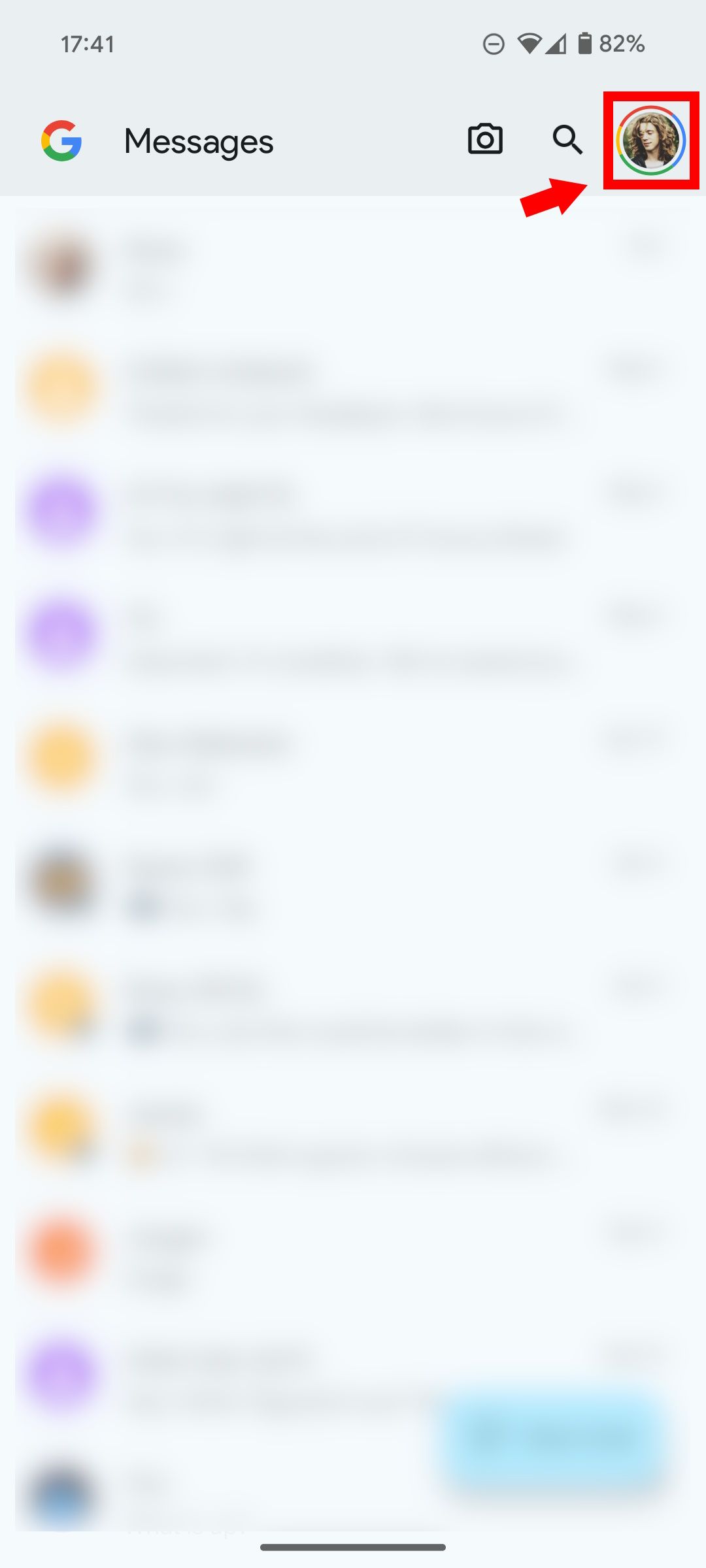

- Tocar notificação.
- Role para baixo e Configurações padrão e toque Mensagem recebida. Se você não vir esta opção, selecione-a movimentos, sons etc., ou categoria de notificação.
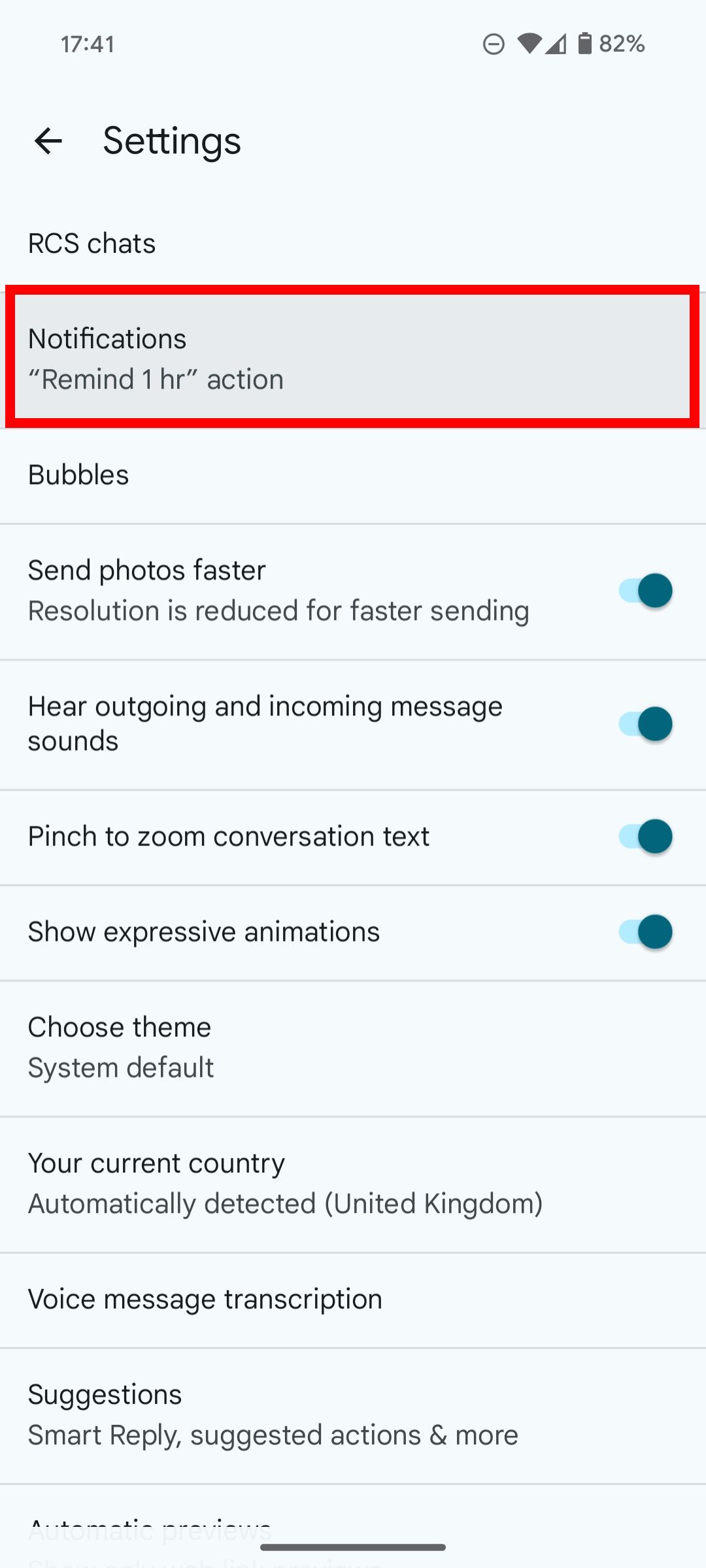
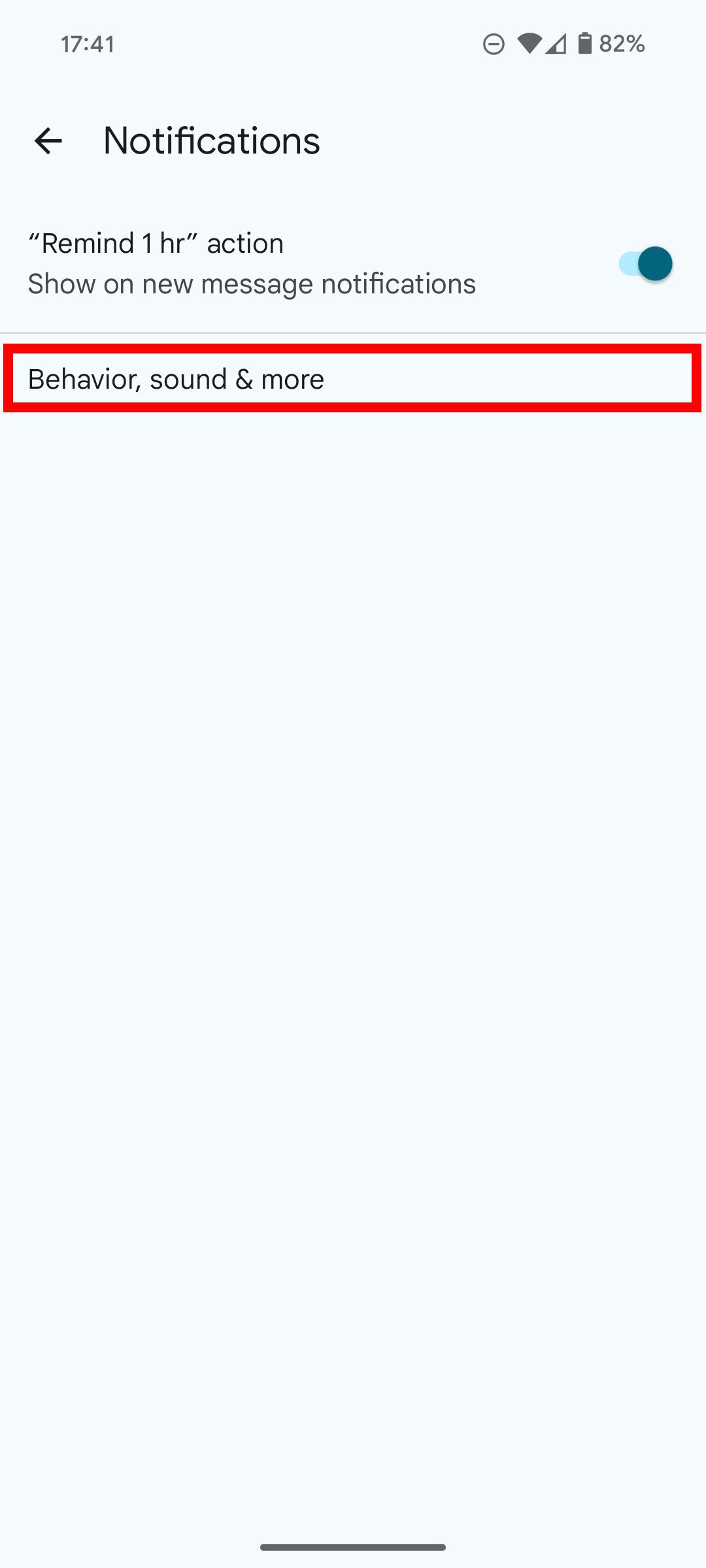
- Tocar Padrão. Se você estiver usando um dispositivo Samsung, prossiga para a próxima etapa.
- selecione som: você pode escolher entre categorias de sons de notificação ou selecionar um aplicativo para concluir esta etapa. Para smartphones OnePlus, você poderá ver o seguinte: toque Em vez de.
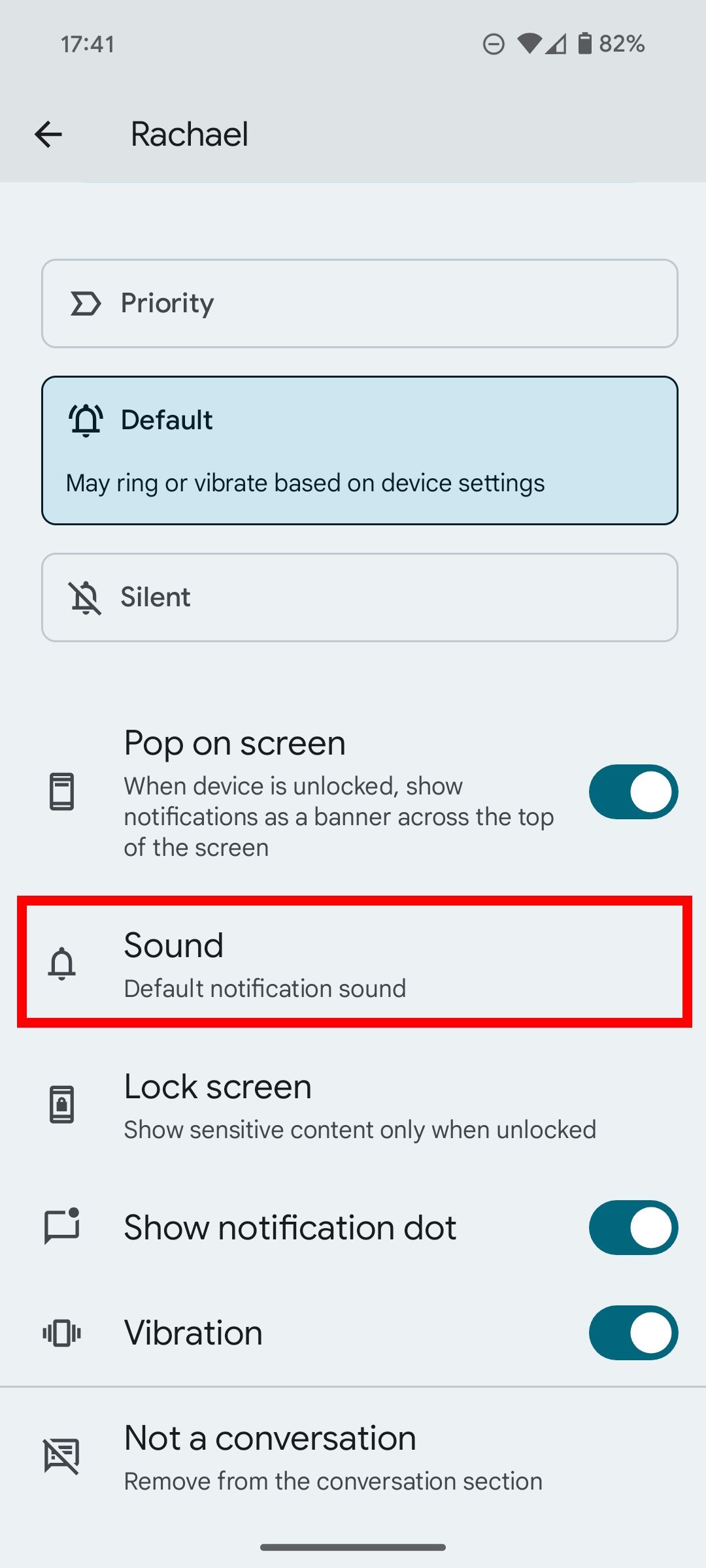
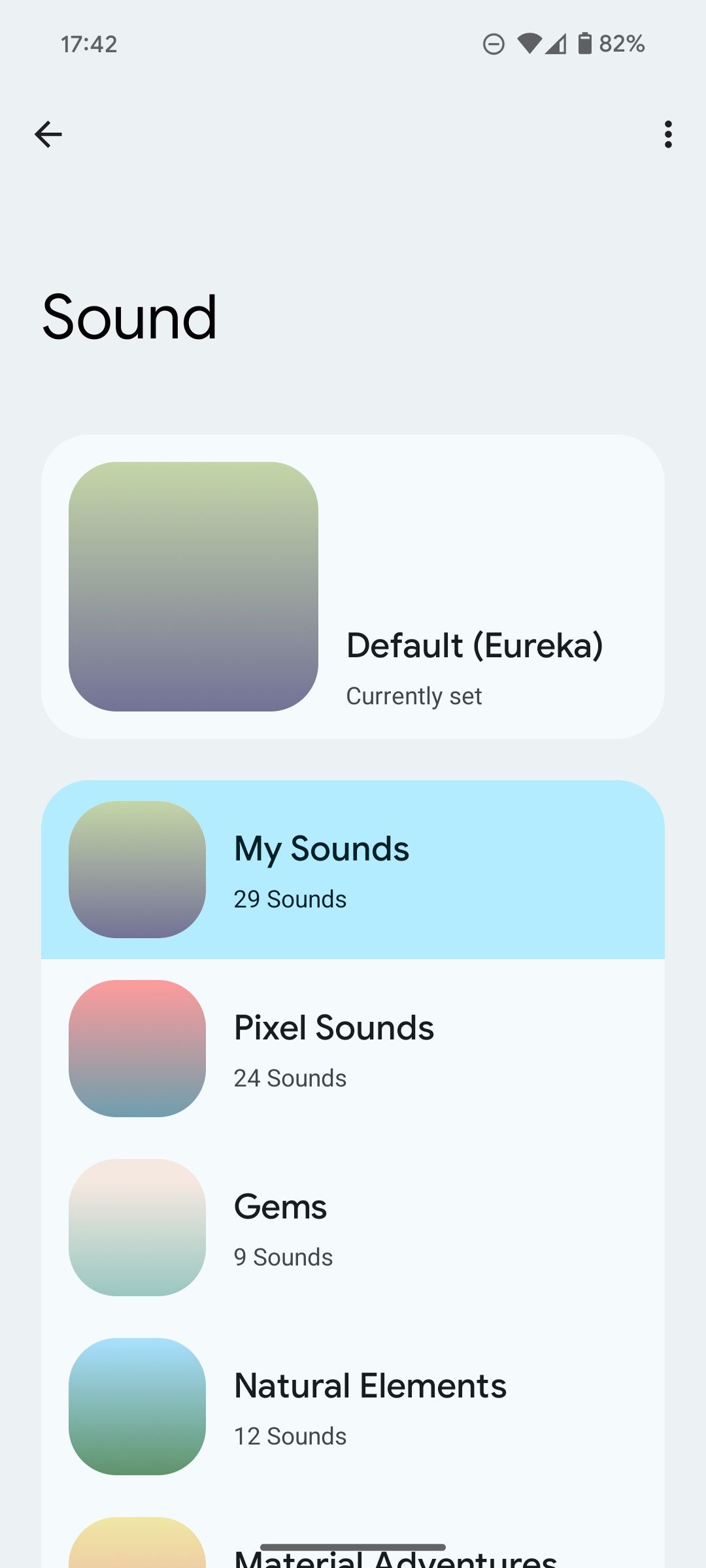
- Toque no nome do som para Selecione o som de notificação. Para dispositivos Samsung, você pode personalizar o volume da notificação tocando no controle deslizante de volume.
Se você não vir essas opções, será necessário ativá-las
Gerenciar categorias de notificação por aplicativo
Inserindo
contexto
>
notificação
>
Configuração avançada
.
Para alterar os sons de notificação para contatos individuais no Mensagens do Google, siga estas etapas:
- Abrir Mensagens do Google.
- Toque na conversa.
- escolher três pontos ícone no canto superior direito Câmera ícone.
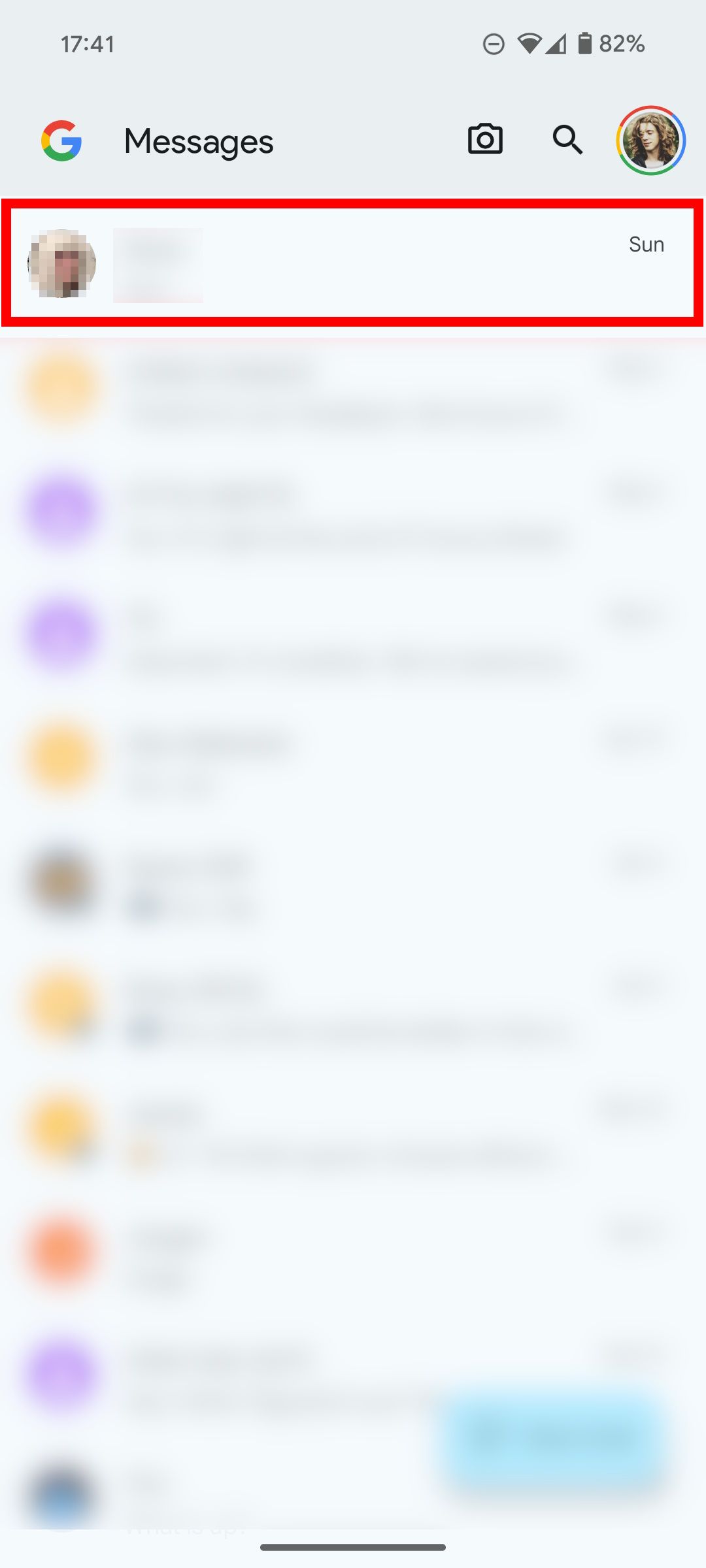
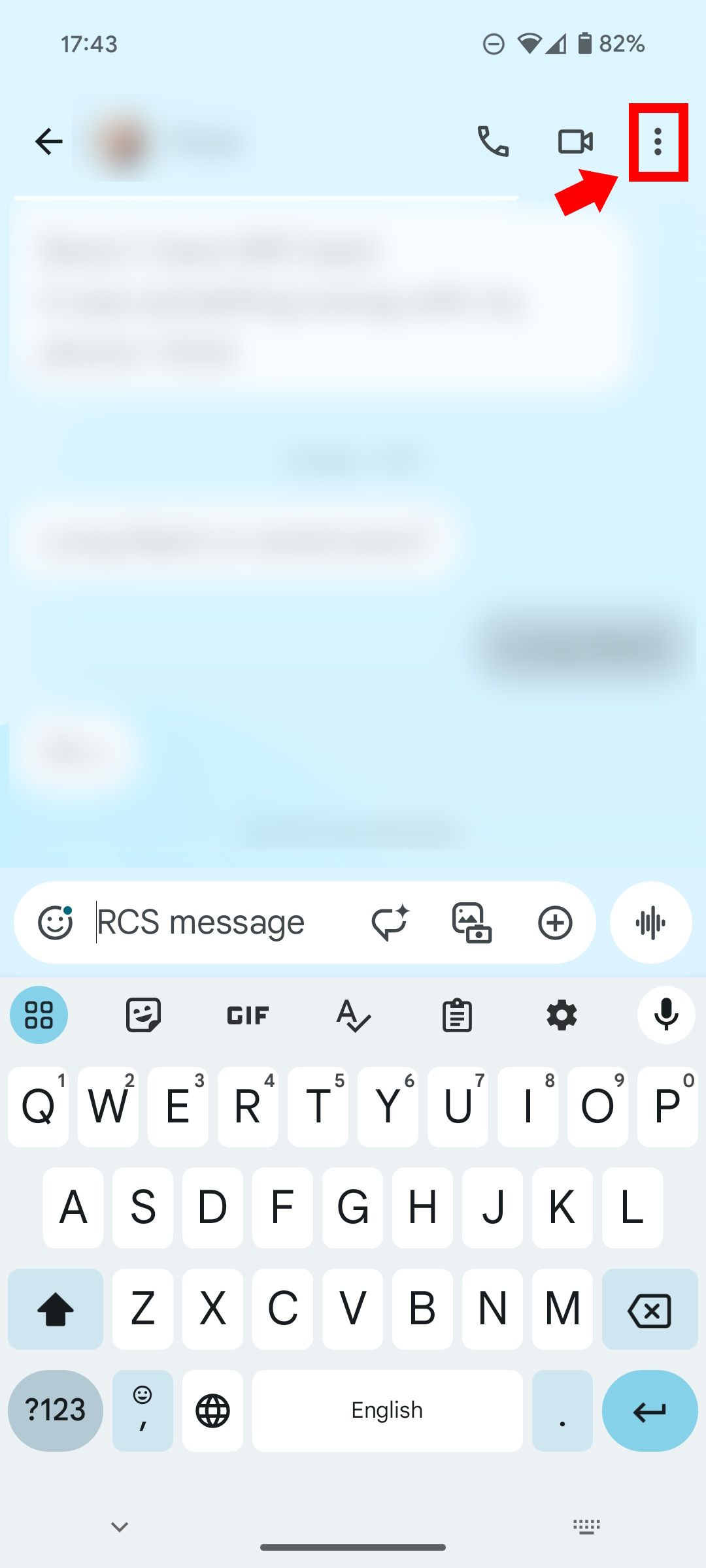
- Tocar detalhe.
- Tocar notificação > som.
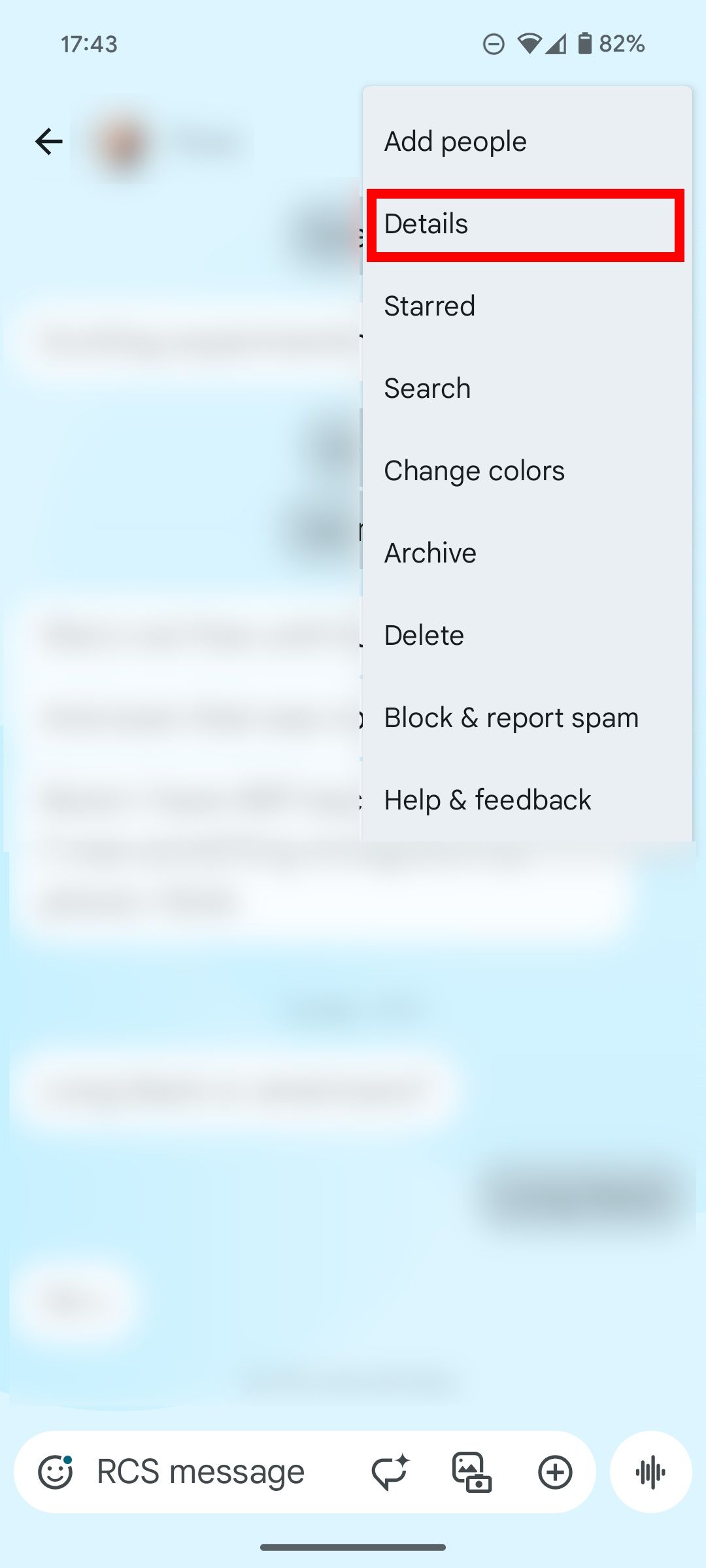
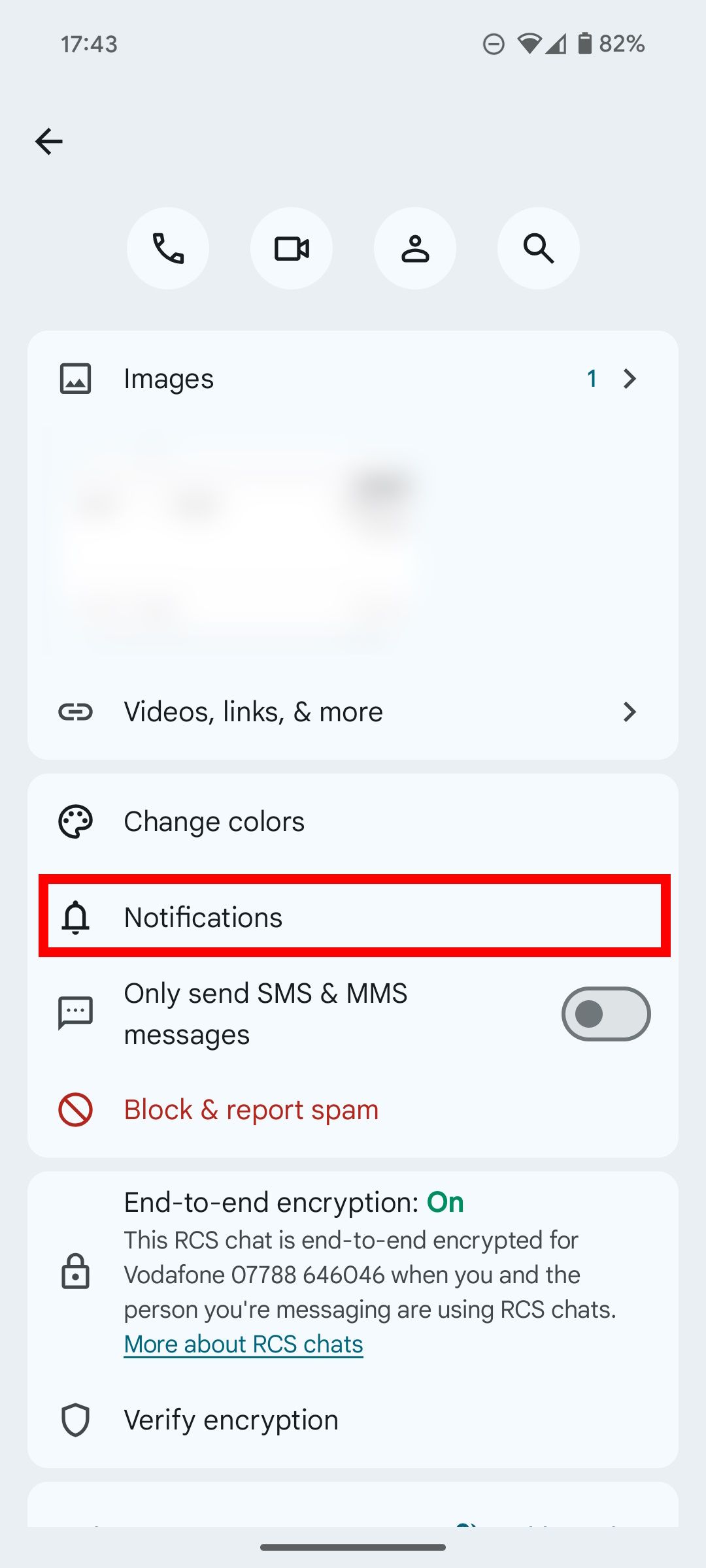
Como alterar o som de notificação do Samsung Messages
Se você possui um dispositivo Samsung mais antigo, o Samsung Messages será seu aplicativo de mensagens padrão. Aqui estão as etapas para alterar o som de notificação do Samsung Messages. Este tutorial usa um smartphone Samsung Galaxy com Android 14 e One UI 6.1. As etapas podem ser diferentes para versões mais antigas do Android/One UI.
- Abrir mensagem samsung.
- Tocar. três pontos ícone ao lado procurar.
- selecione contexto.
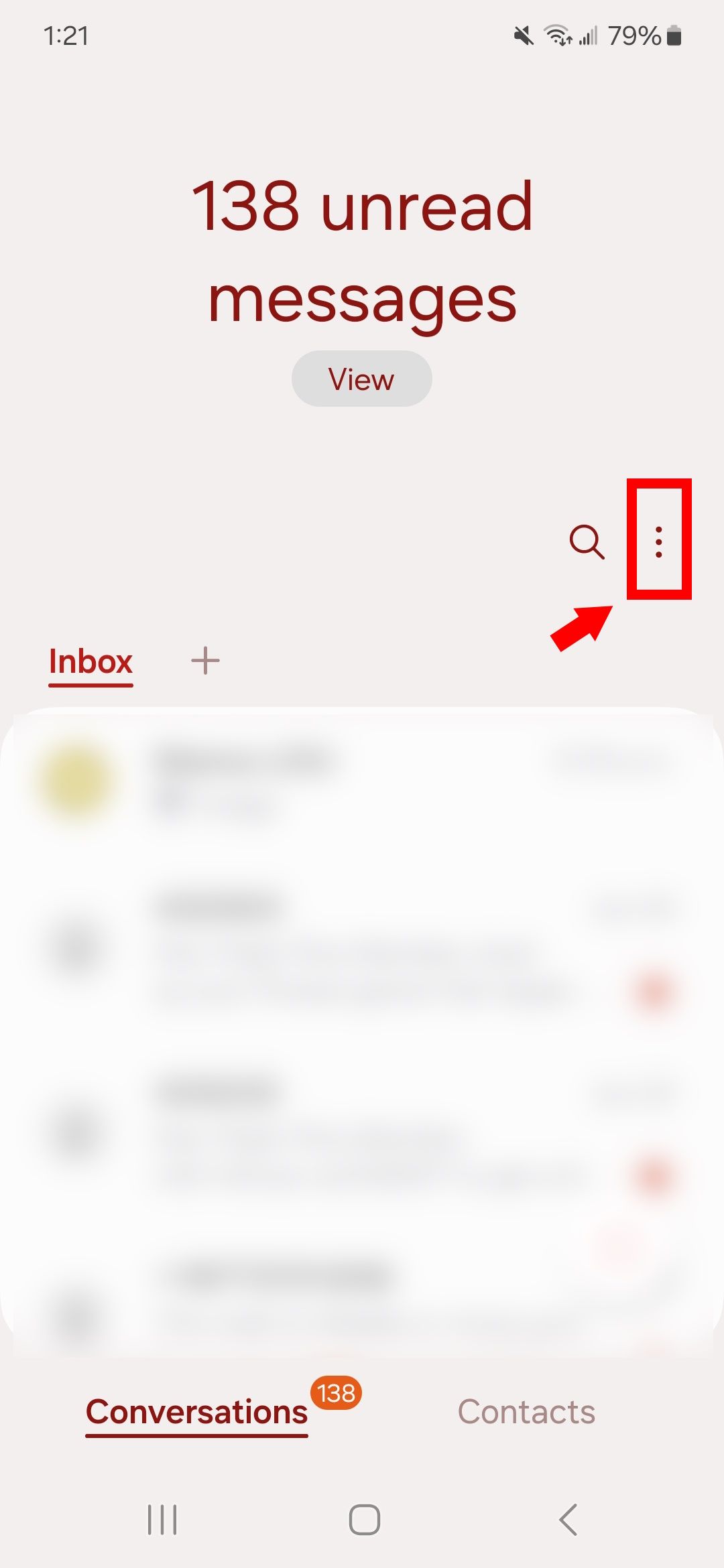
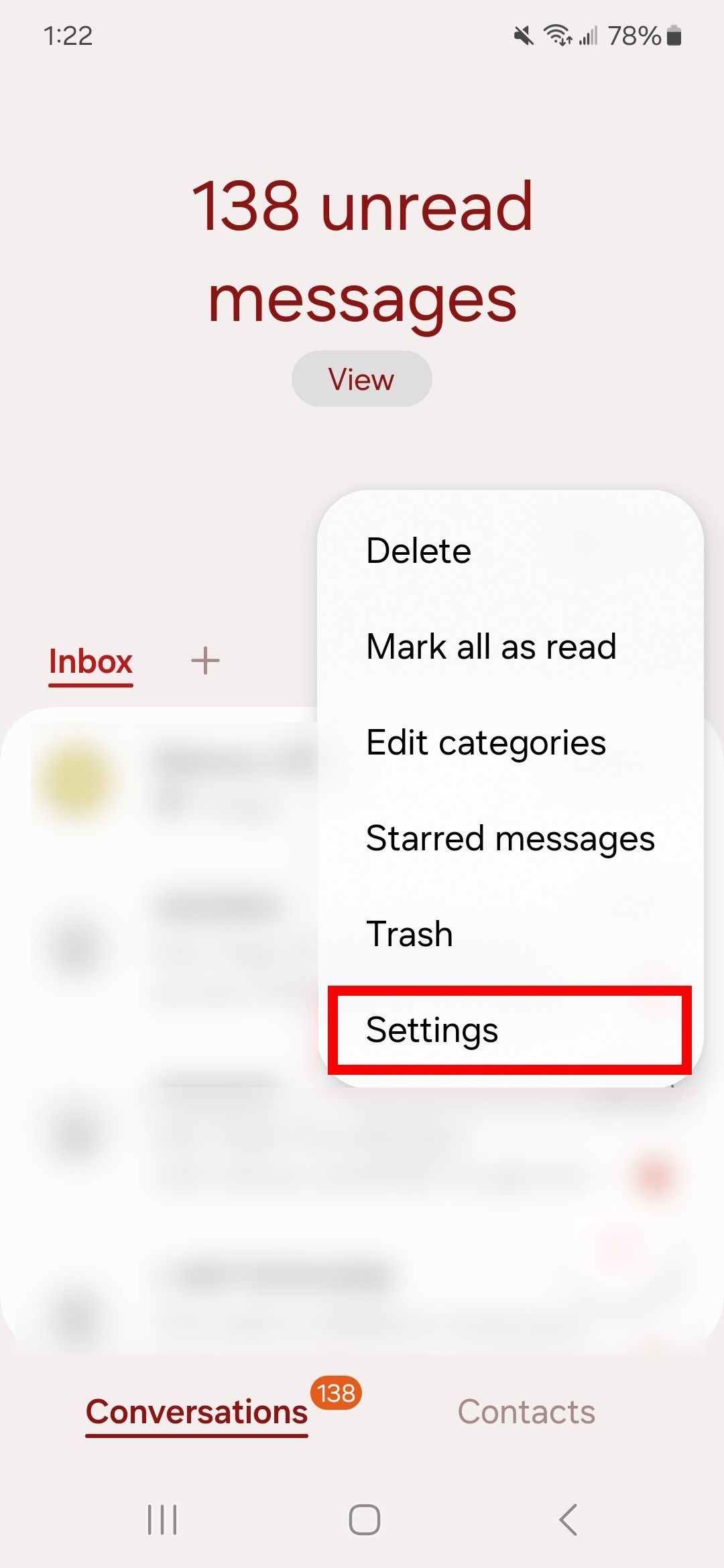
- Tocar notificação > categoria de notificação.
- selecione Aviso geral ou nova mensagem.
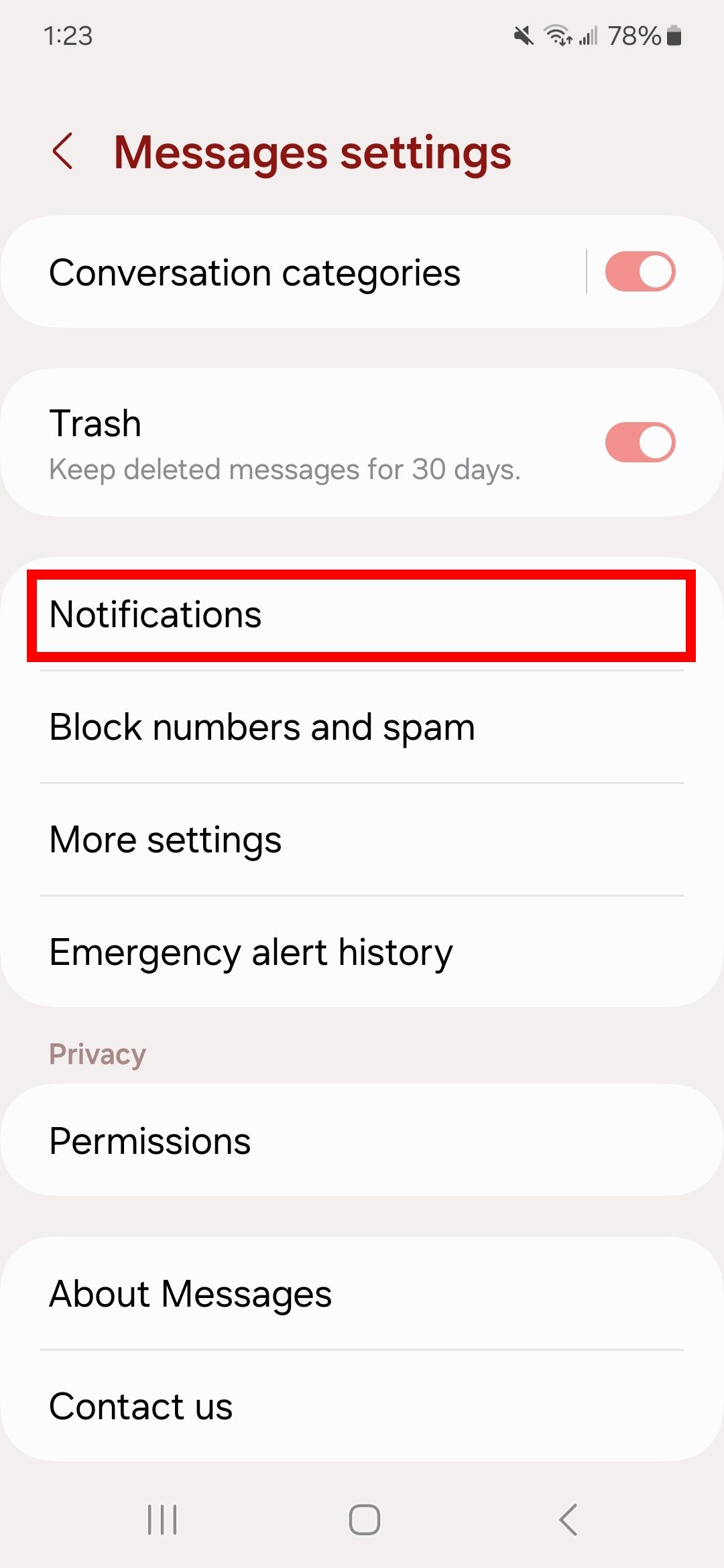
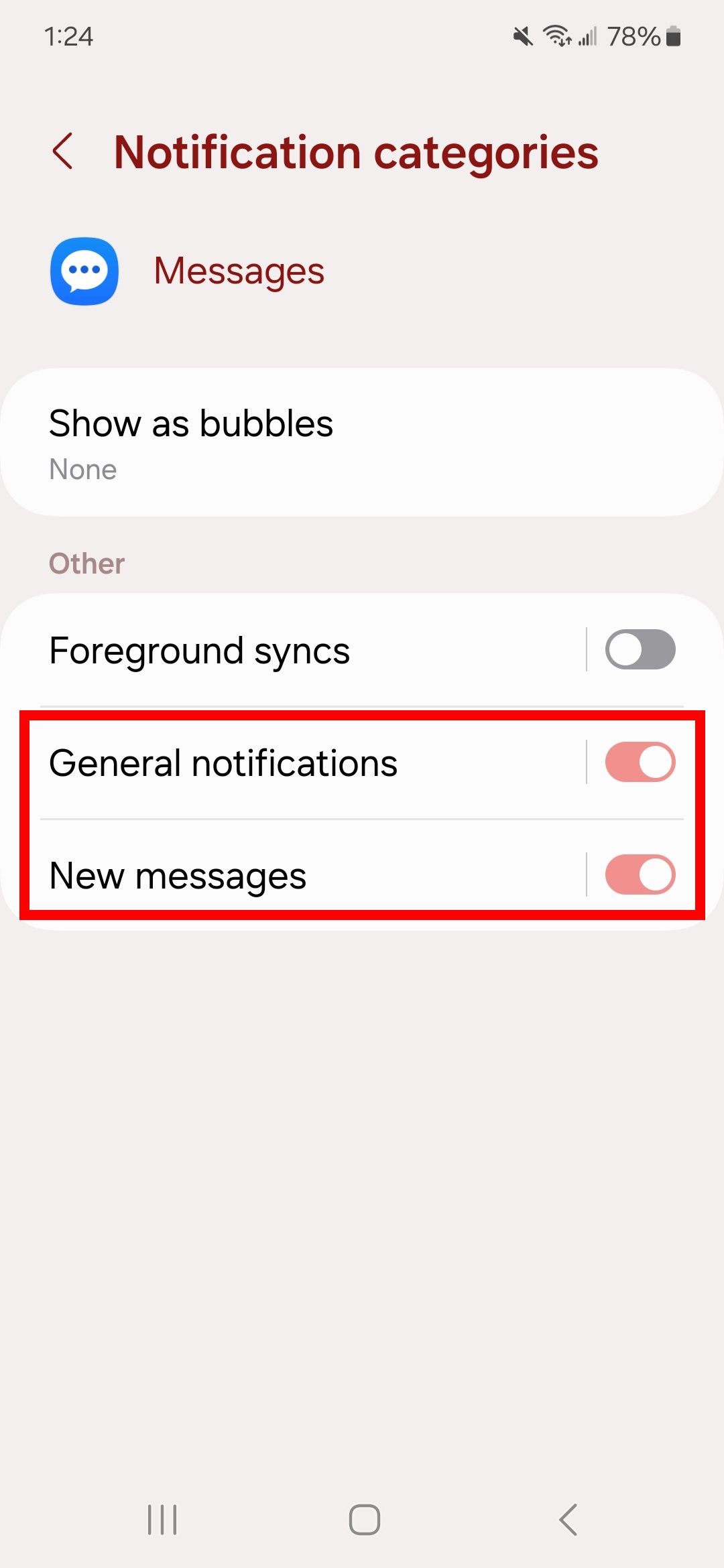
- Tocar som Clique para selecionar um aplicativo. Este exemplo usa SecSoundPicker.
- Selecione um novo som. Você também pode alterar o volume da notificação ajustando o controle deslizante na parte superior da página.
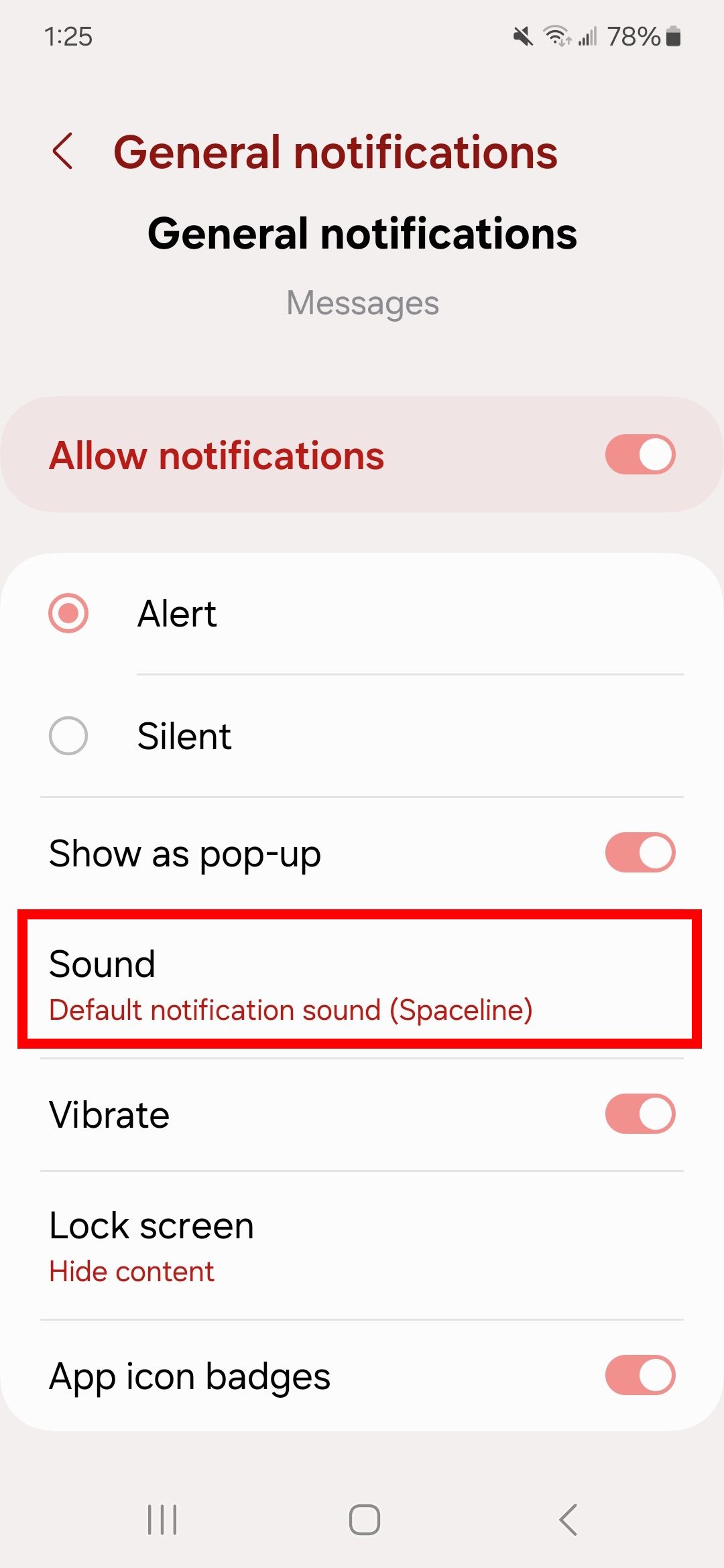
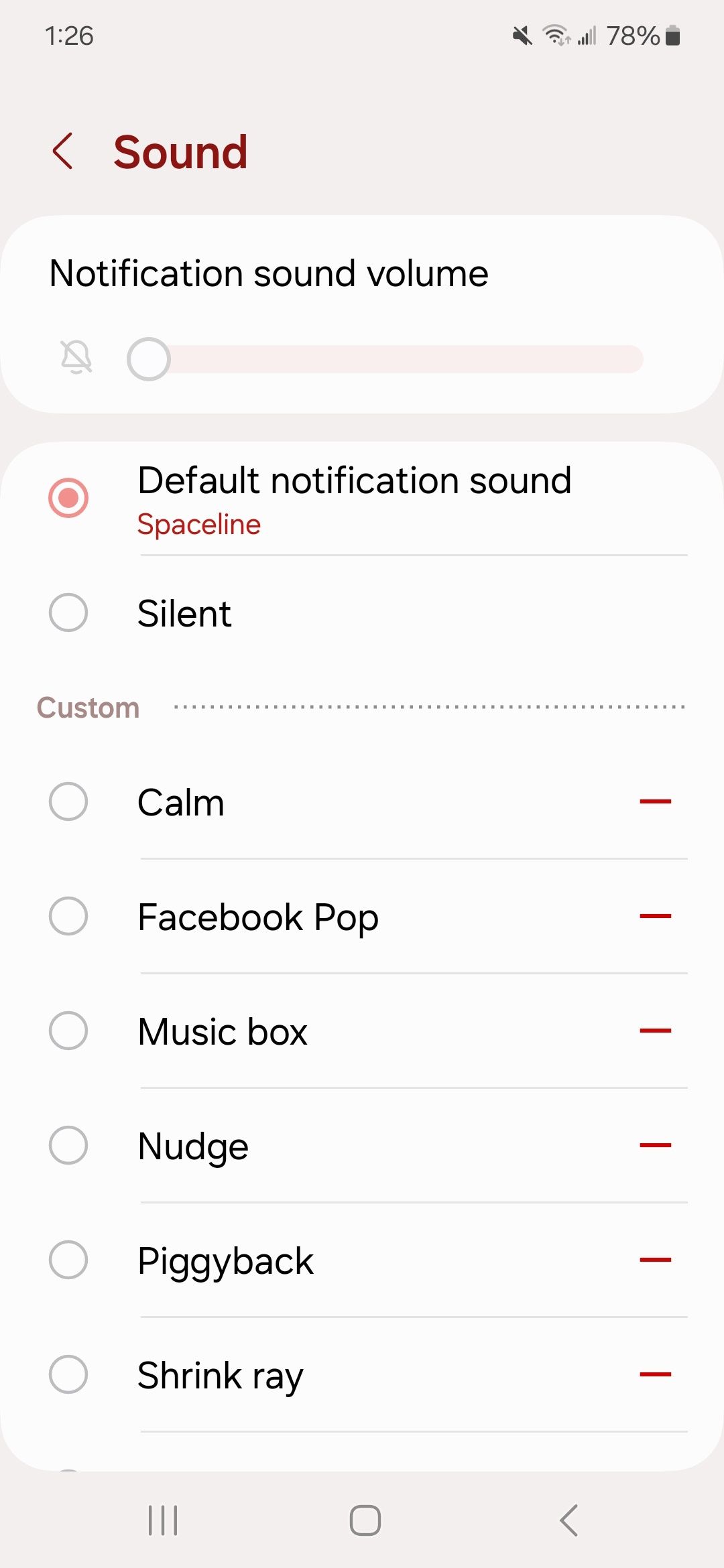
Para alterar os sons de notificação de cada contato, siga estas etapas:
- Abrir mensagem samsung.
- Toque na conversa.
- escolher três pontos ícone no canto superior direito.
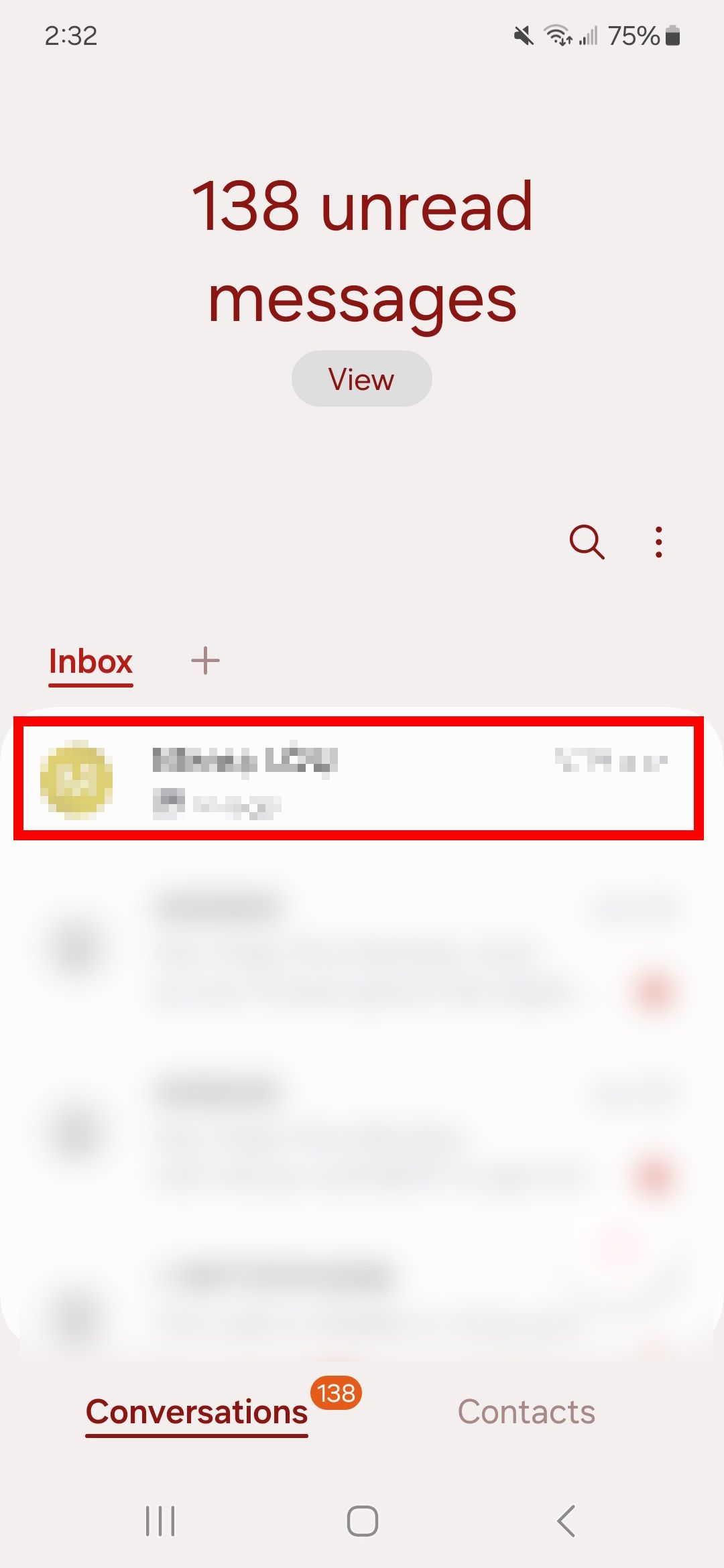
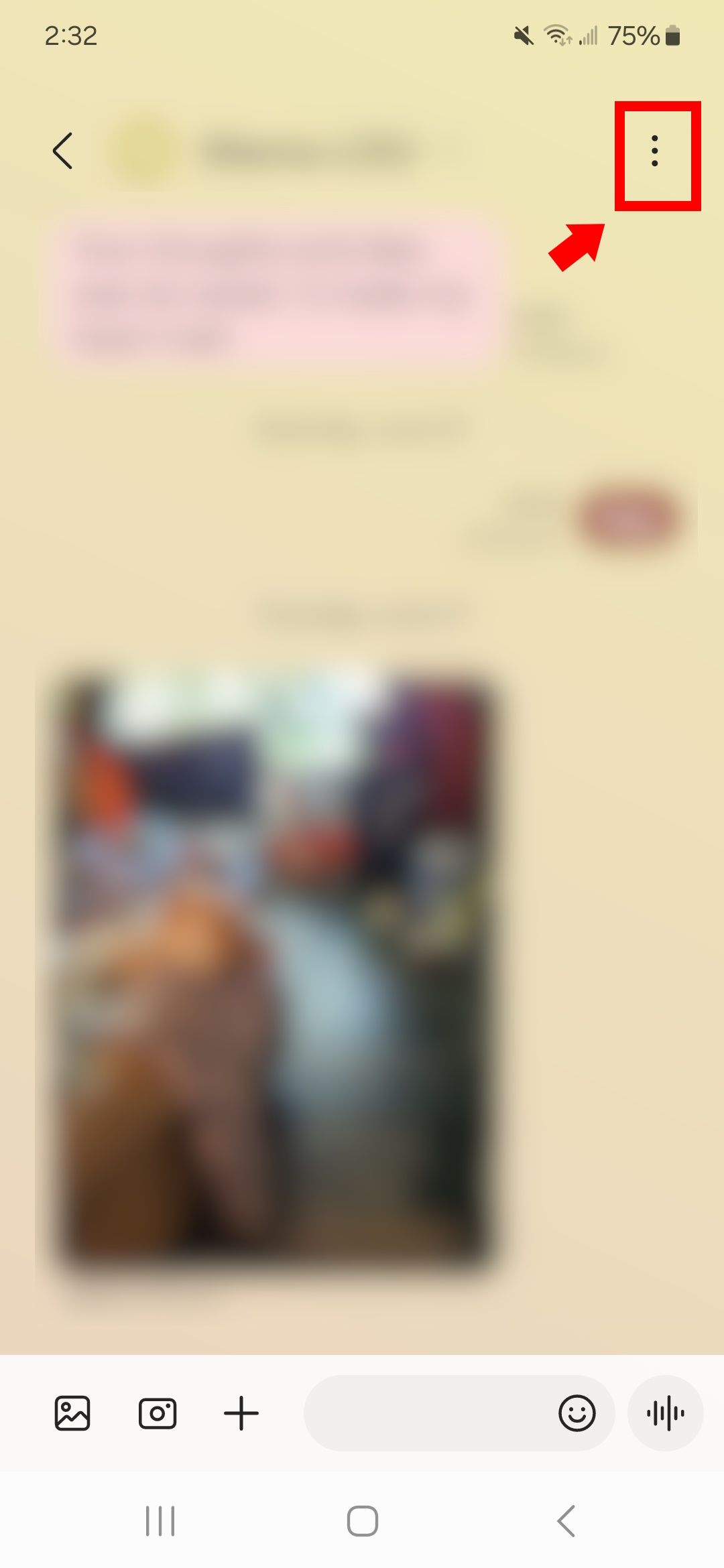
- escolher som de notificação.
- Toque no seu novo som e use a seta para trás para salvar suas configurações.
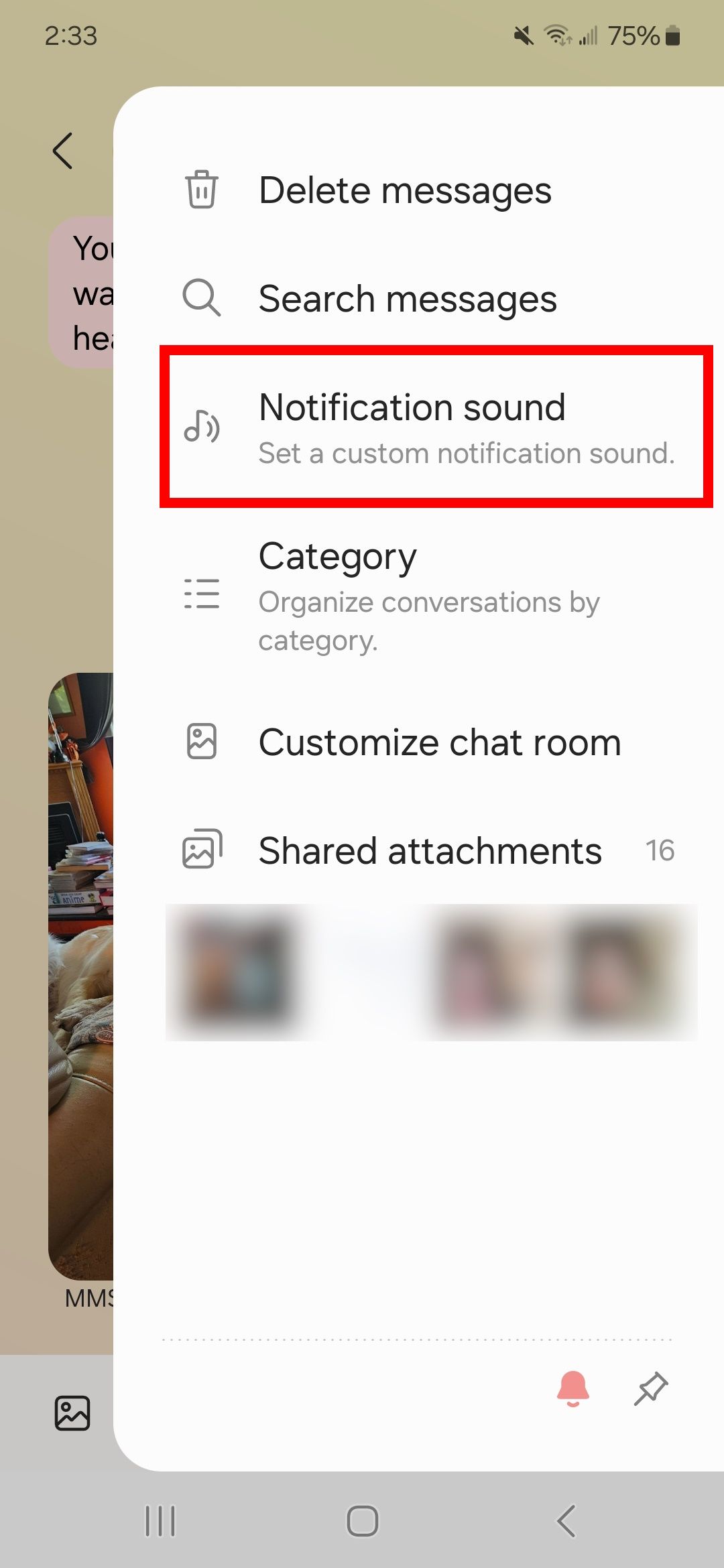
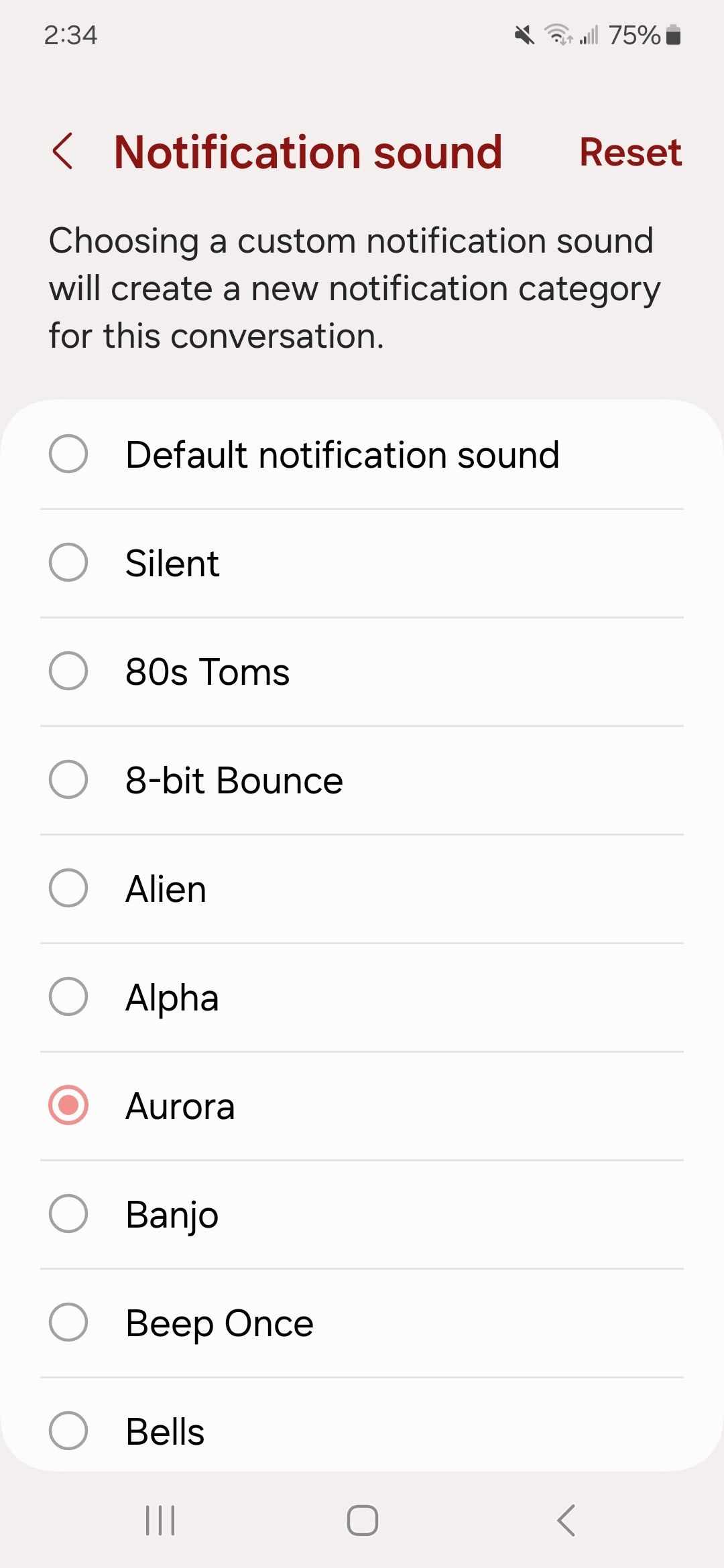
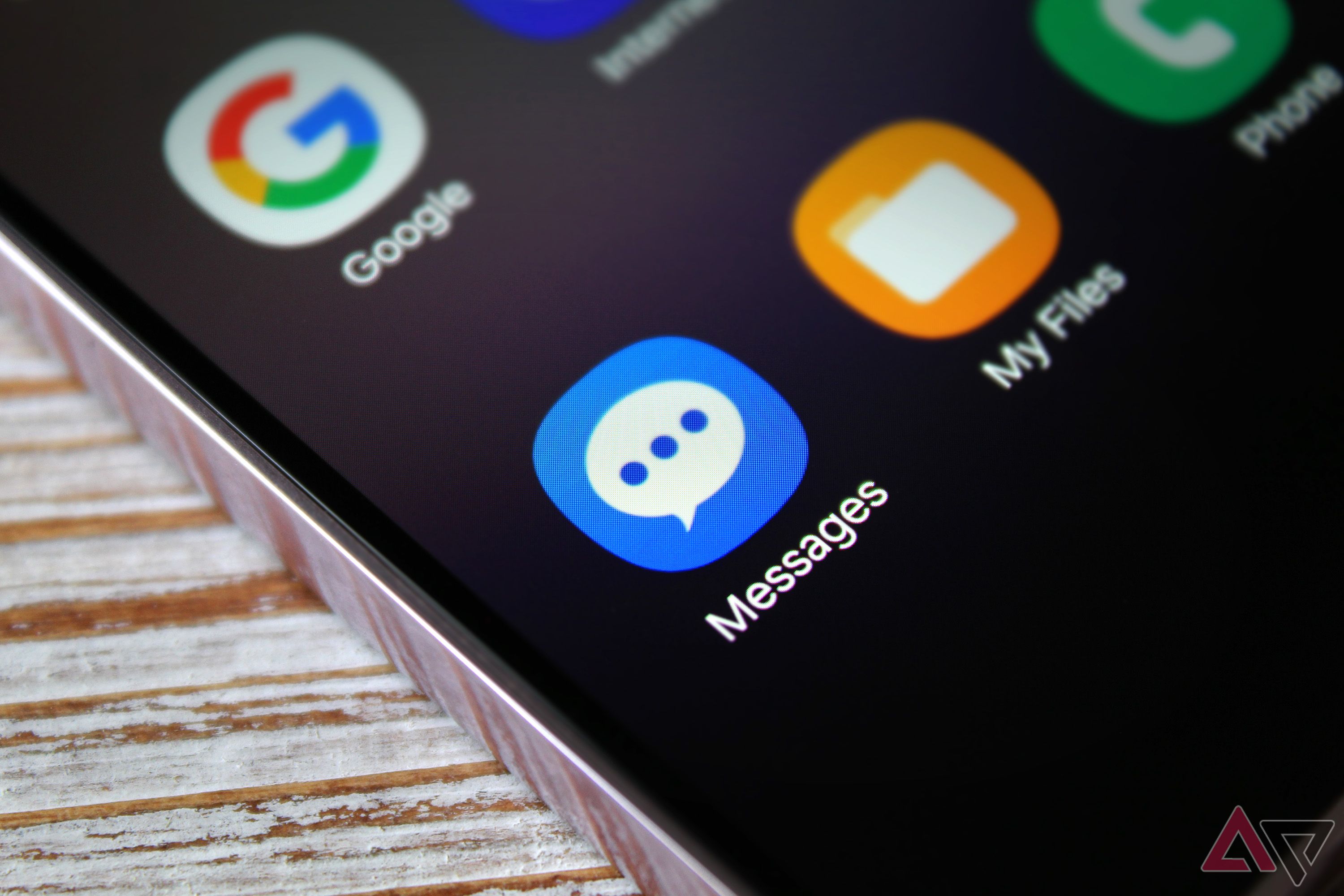
relacionado
7 dicas e truques sobre mensagens Samsung que você deve conhecer
Algumas maneiras de enviar mensagens de texto melhores em seu smartphone Galaxy
Ao receber uma chamada, você pode reconhecer instantaneamente a pessoa do outro lado com base nos novos sons e toques definidos para seus contatos. Definir um toque personalizado pode ajudá-lo a filtrar spammers desconhecidos e potencialmente indesejados de pessoas que você conhece.
Os toques são ligeiramente diferentes dos sons de notificação. Os toques são projetados para toques e podem ser músicas ou uma série de sons, enquanto os sons de notificação são usados para mensagens e alertas de aplicativos. Eles têm a mesma finalidade, mas possuem configurações diferentes. Além disso, ao baixar novos toques de aplicativos de música populares, você também tem a possibilidade de definir um dos sons do seu telefone como som de notificação.
1:13
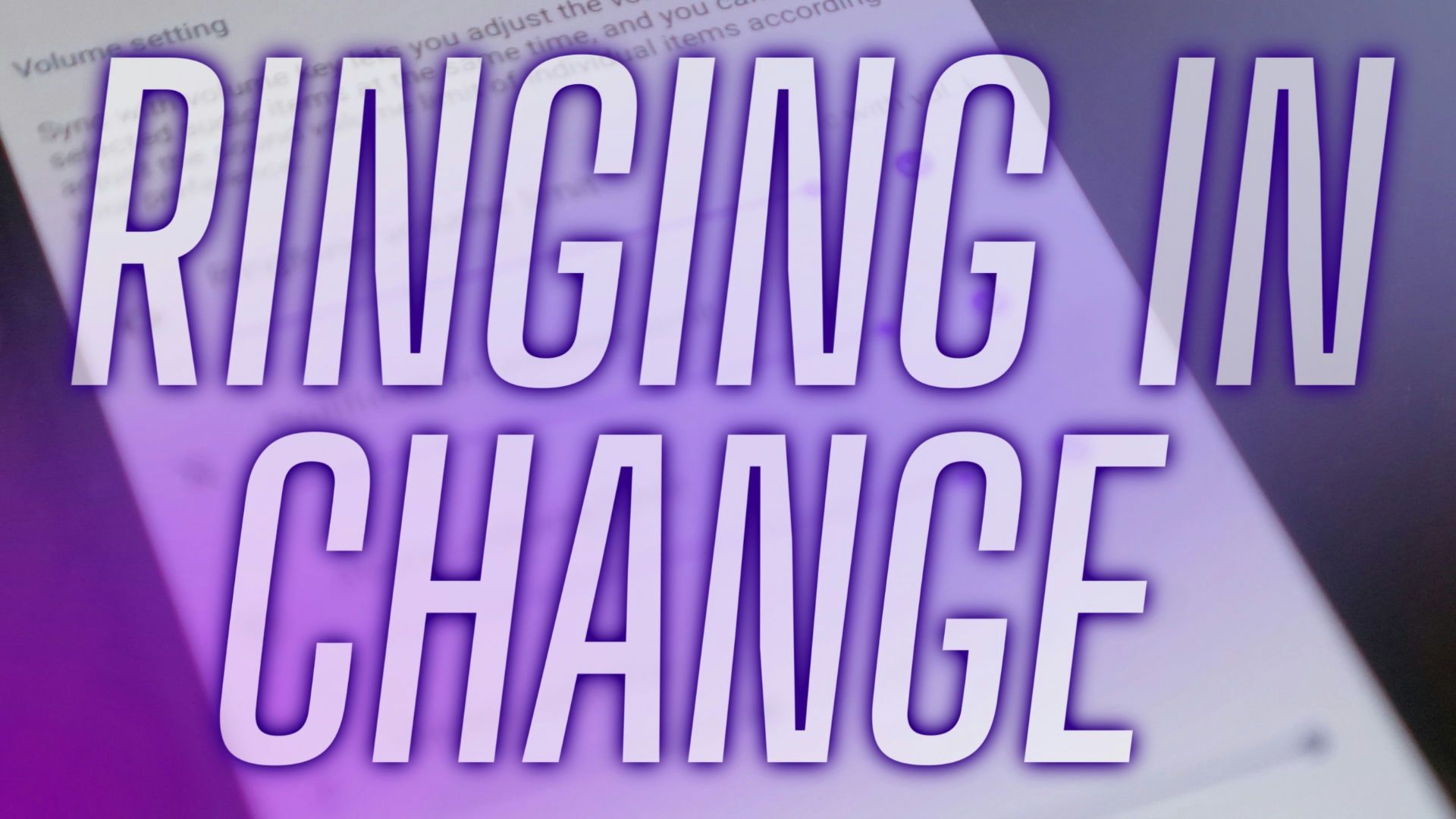
relacionado
Como alterar o toque do seu smartphone Android
Não há necessidade de verificar seu telefone quando alguém liga
Como alterar os sons de notificação para todos os aplicativos
Você pode definir um som de notificação para todos os seus aplicativos, especialmente se estiver cansado de ouvir os sons padrão. Abaixo, estamos usando um telefone Google Pixel para a seção Android padrão, mas também forneceremos instruções para telefones Galaxy abaixo. Ambos os telefones rodam Android 14 com One UI 6.1 na seção de dispositivos Samsung Galaxy. As versões mais antigas podem ser um pouco diferentes, mas as etapas são basicamente as mesmas.
- Vá para contexto No seu dispositivo Android.
- Tocar som e vibração.
- selecione som de notificação padrão.
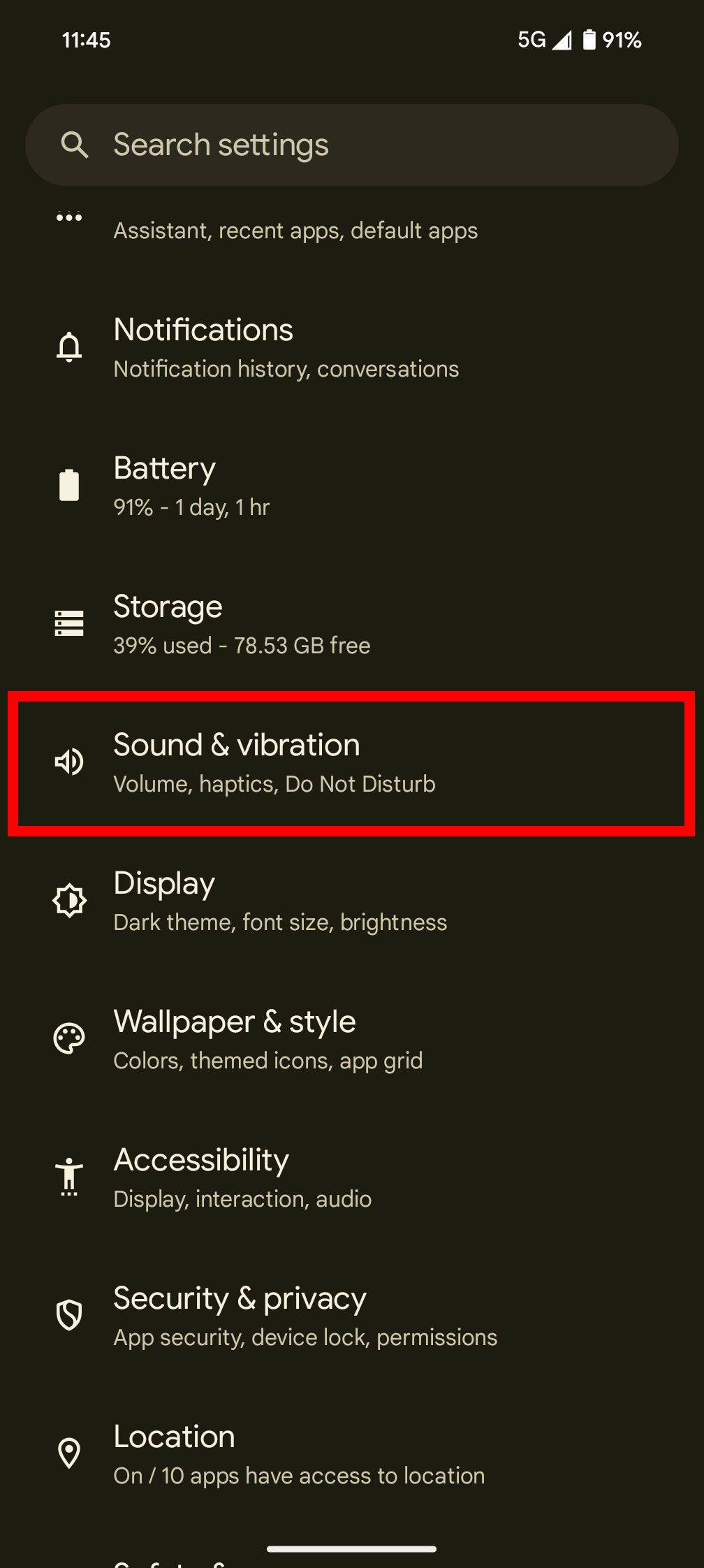
![Smartphone Android[サウンドと振動]Um contorno de quadrado vermelho aparecerá acima do som de notificação padrão nas configurações](https://static1.anpoimages.com/wordpress/wp-content/uploads/2024/06/google-pixel-default-notification-sound-2.jpg)
- Selecione uma categoria de som. Toque no seu novo som.
Altere os sons de notificação para todos os aplicativos no seu dispositivo Samsung Galaxy
- Vá para contexto Em dispositivos Samsung Galaxy.
- Tocar som e vibração.
- Tocar som de notificação.
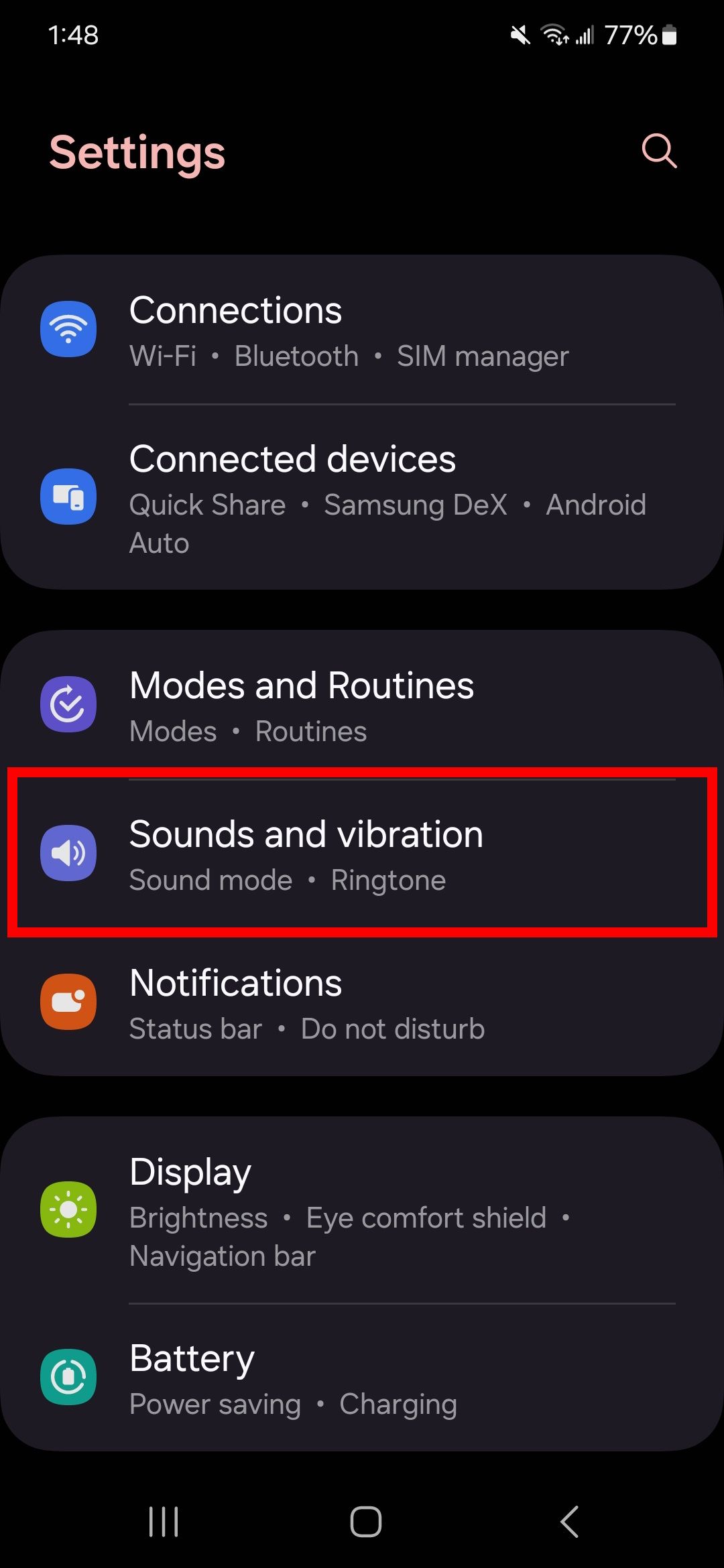
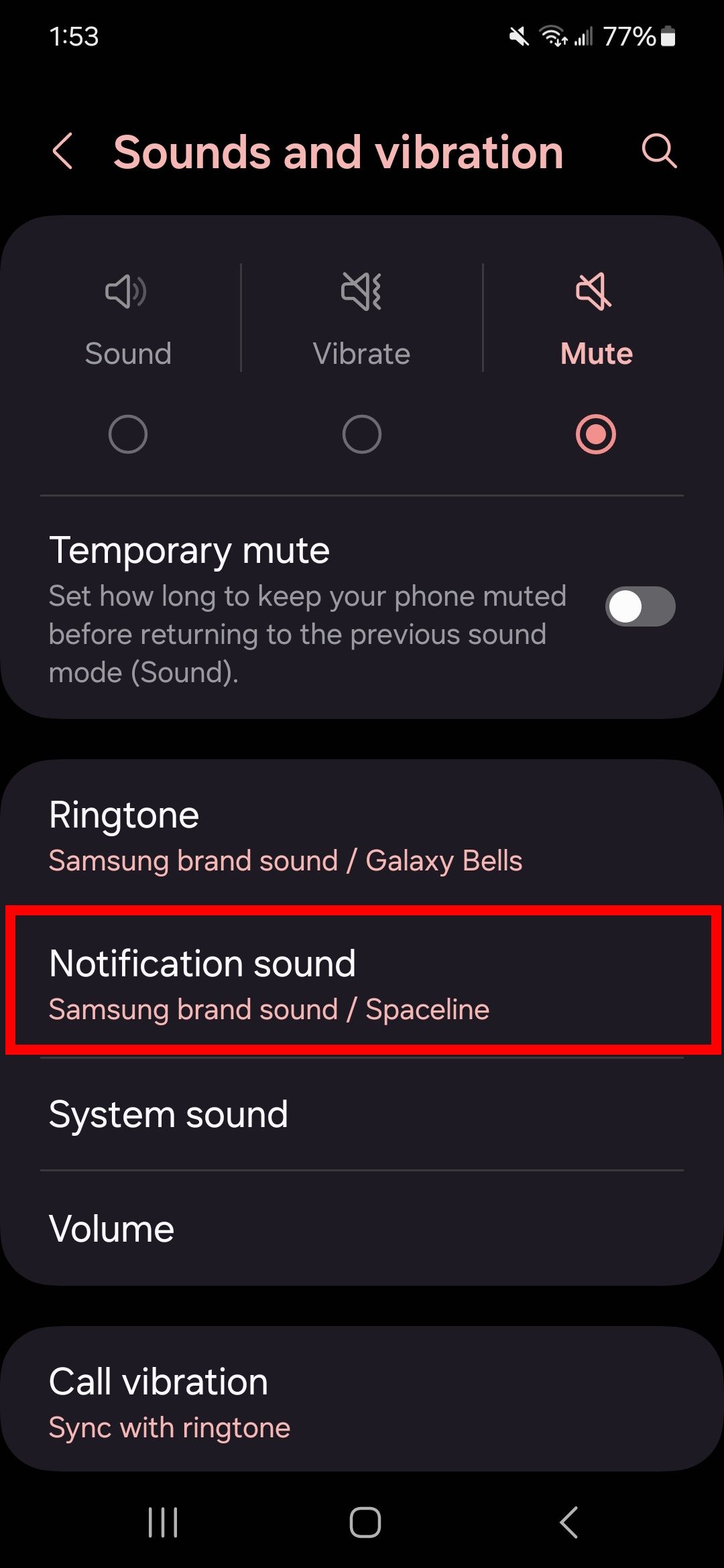
- Escolha um novo som. Ajuste o volume da notificação usando o controle deslizante acima.
Como alterar os sons de notificação de cada aplicativo
Este exemplo usa o Gmail. Os e-mails são recebidos através do seu celular e as notificações podem ser controladas. Definimos novos sons de notificação para o Gmail para ajudar você a distingui-los de outros aplicativos. Você pode fazer isso em qualquer dispositivo Android que tenha o aplicativo Gmail instalado.
Se você deseja alterar o som de notificação no seu telefone ou no aplicativo Contatos, nosso guia para alterar os toques explica isso em detalhes.
- Abrir. Aplicativo Gmail.
- Tocar Hamburger botão.
- Role para baixo e contexto.
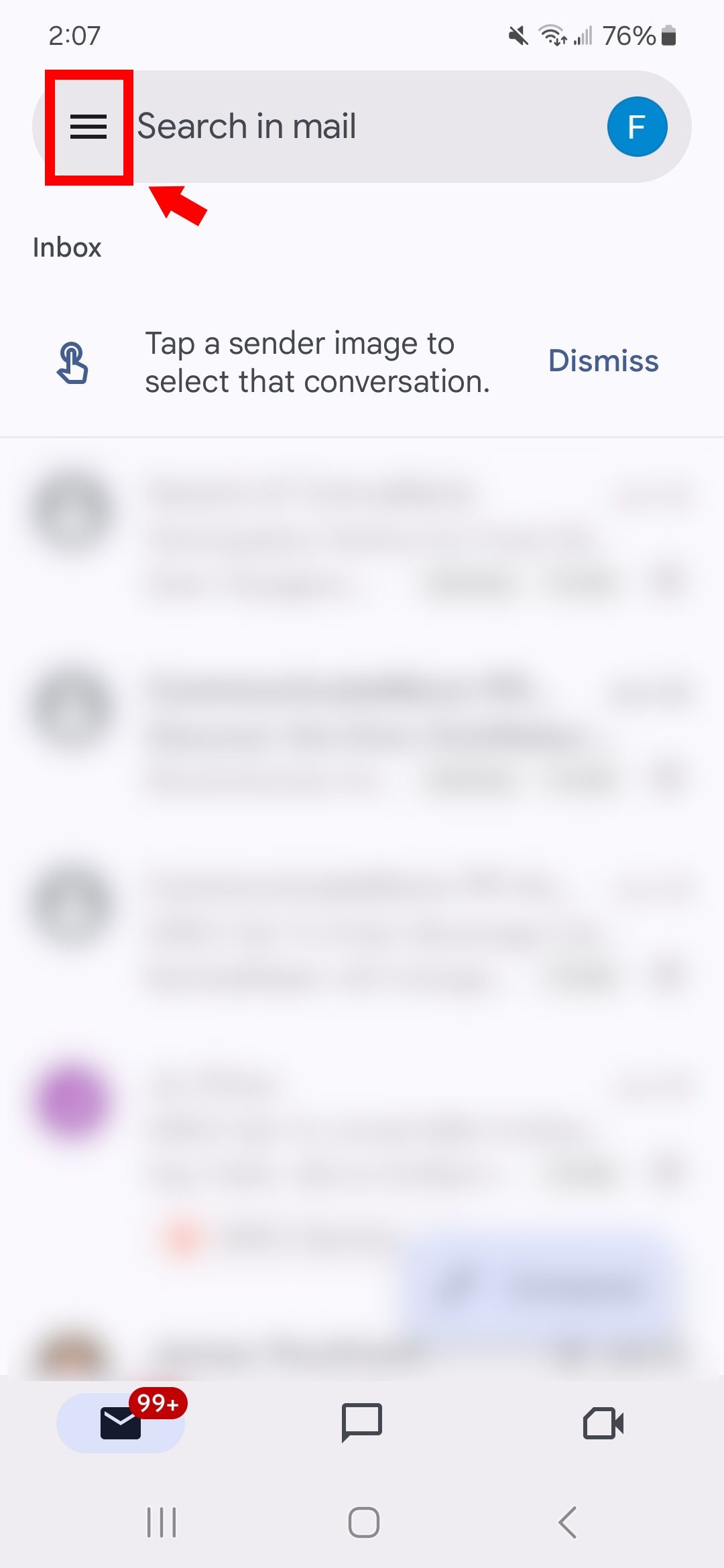
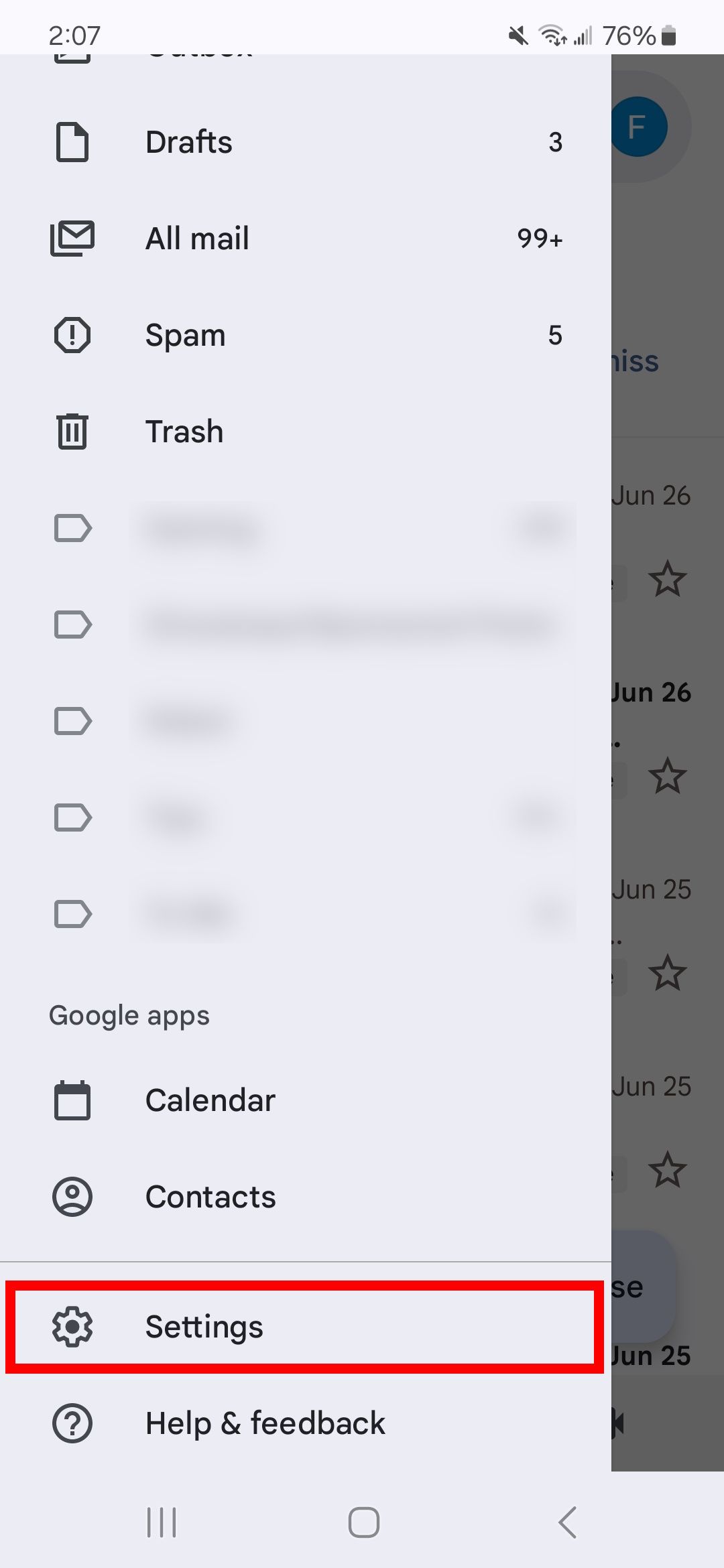
- Toque no seu endereço de e-mail.
- selecione som de notificação.
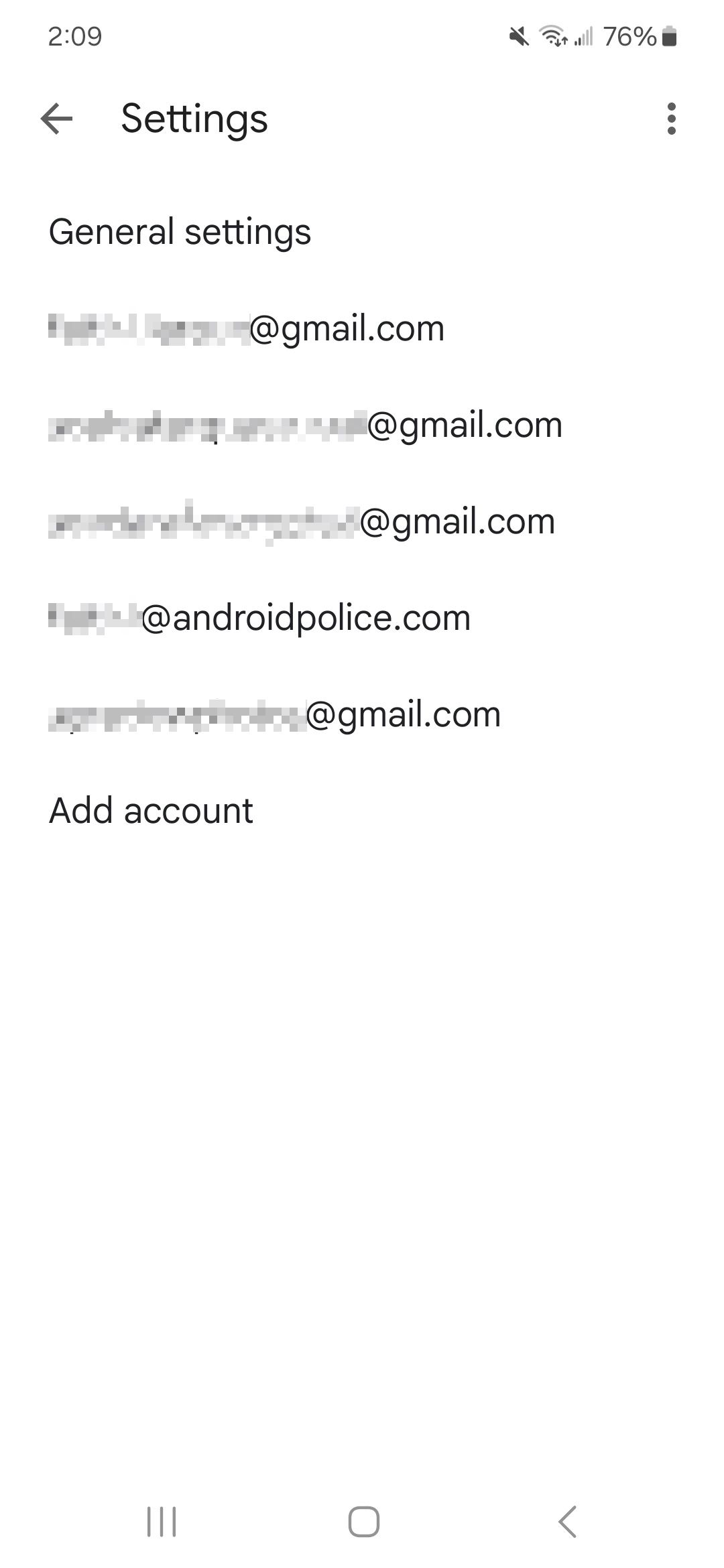
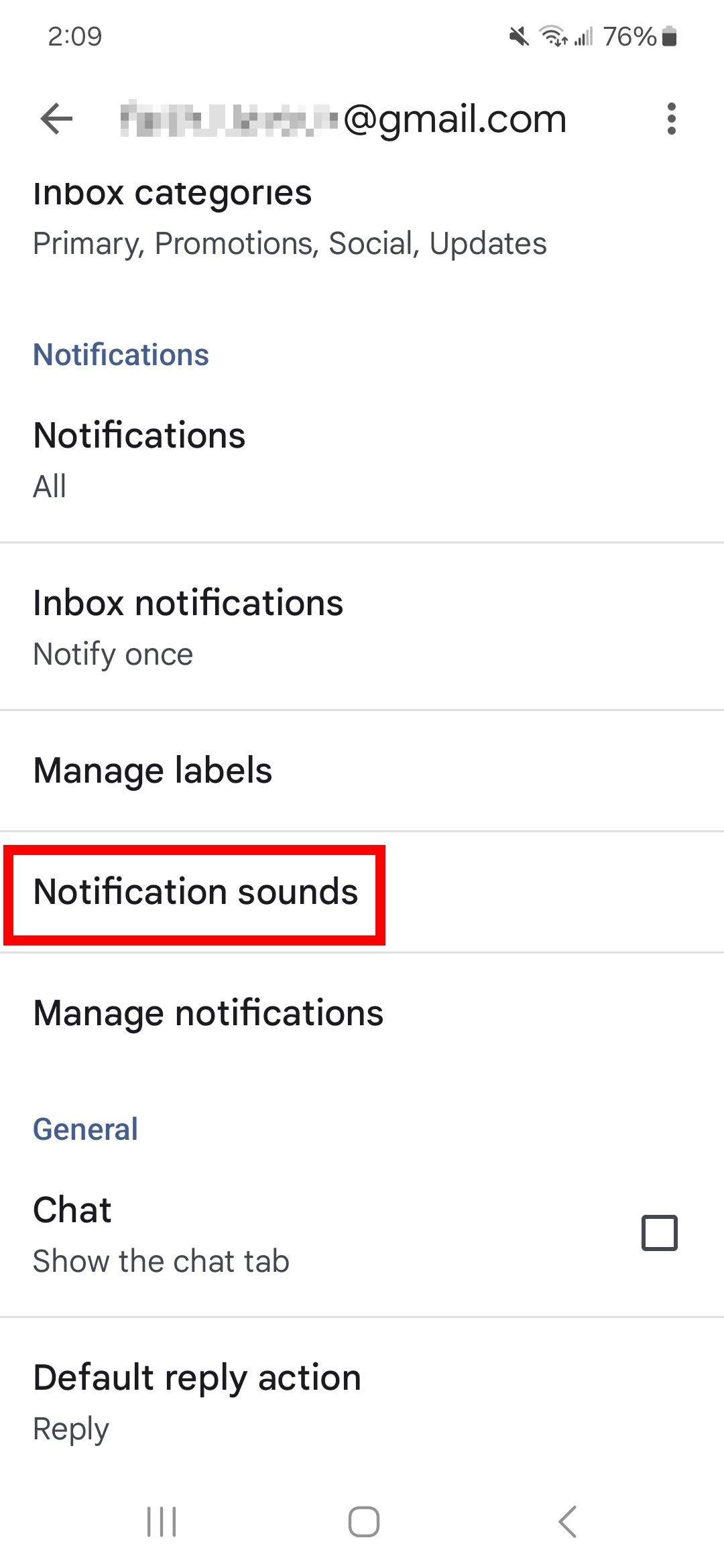
- Tocar som de notificação sob E-mail.
- selecione som Escolha na lista de sons disponíveis. Dependendo do seu dispositivo, pode ser necessário usar outro aplicativo para concluir esta operação. Depois de selecionar um novo som de notificação, fim.
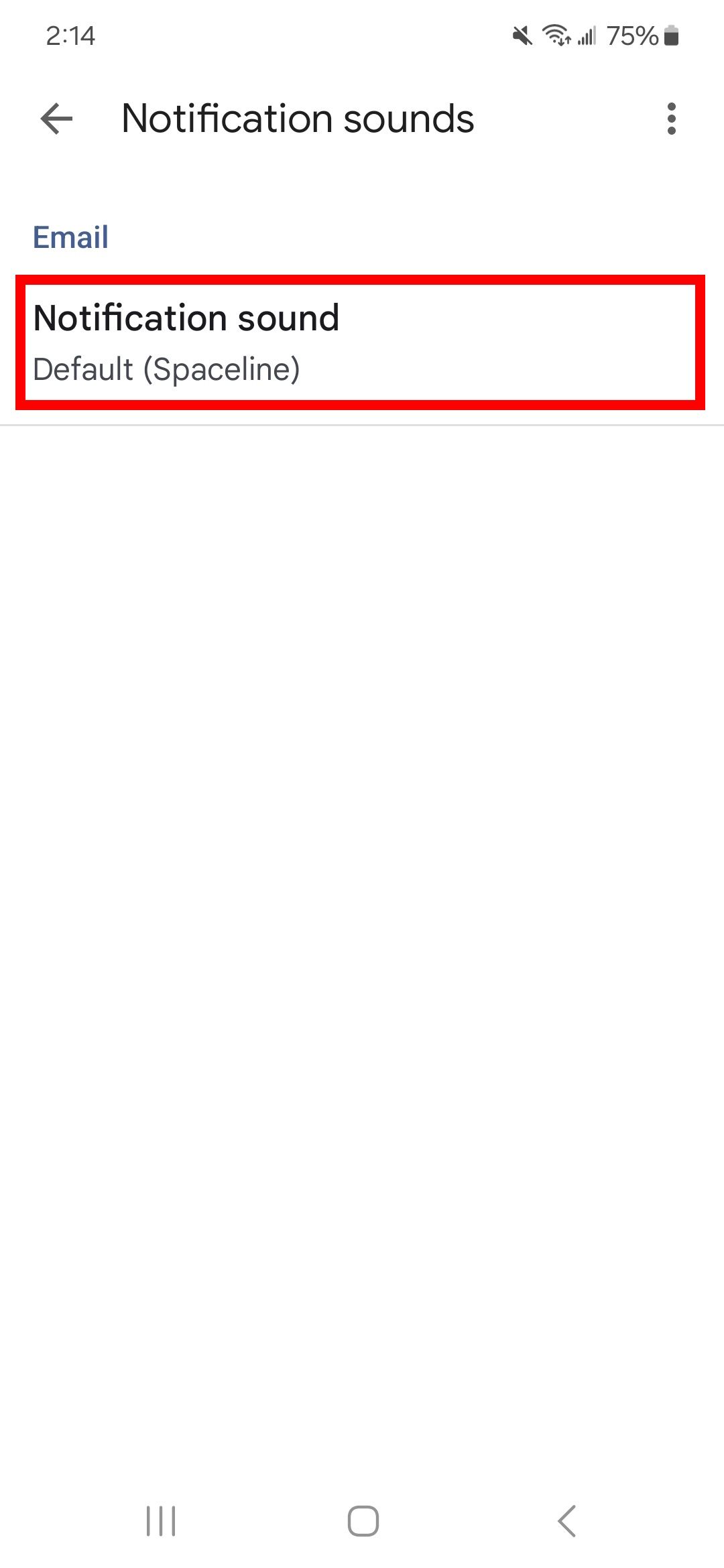
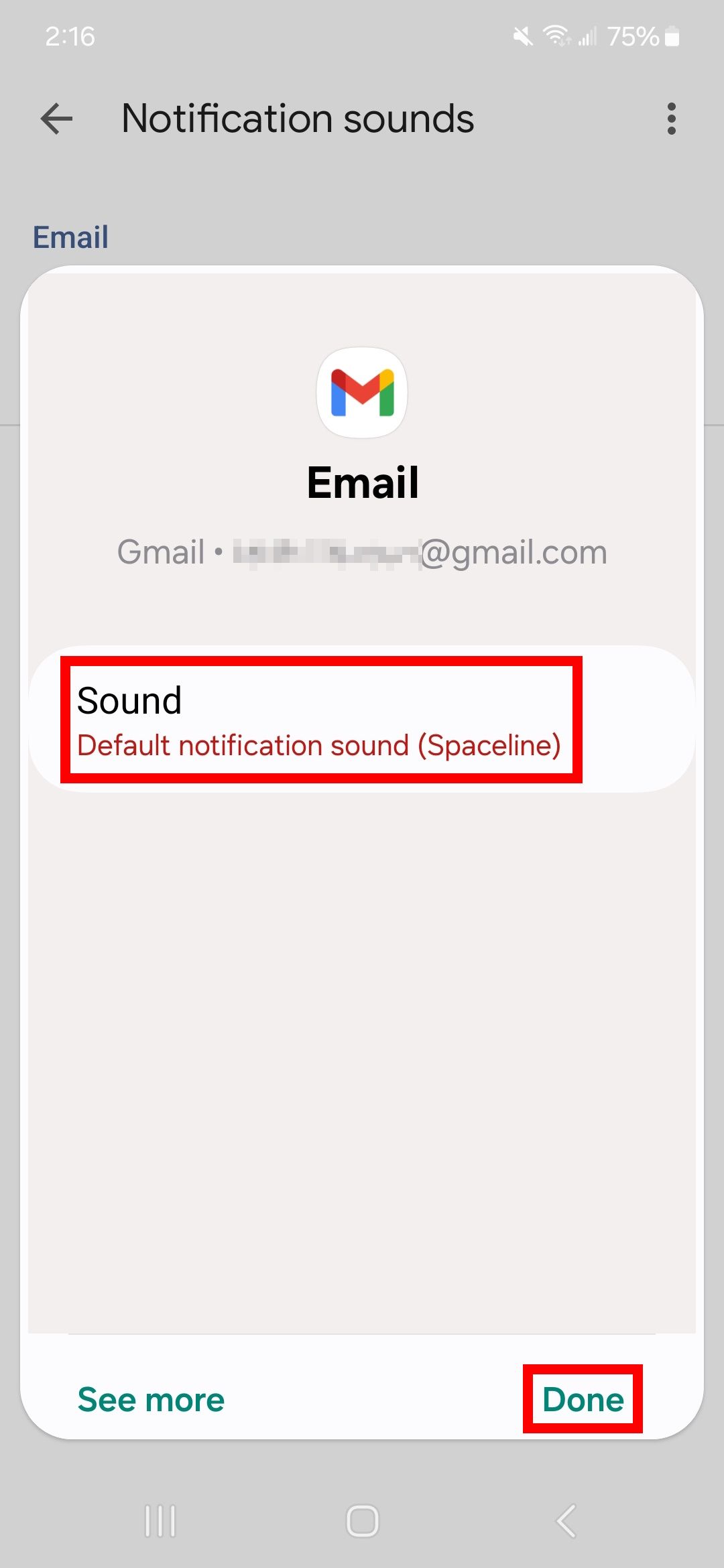
Permitem que você gerencie suas notificações mesmo quando estiver em trânsito
É útil alterar notificações e reconhecer alertas prioritários com base no som. No entanto, pode haver momentos em que você precise silenciar as notificações. Não há necessidade de ficar permanentemente silencioso ou silenciar todos os aplicativos. Você também pode adiar. A soneca não silencia indiscriminadamente todos os aplicativos. Escolha quais canais silenciar enquanto deixa outros ligados. Isso inclui o armazenamento de várias contas de e-mail no seu telefone. Você pode silenciar um e deixar o outro sozinho. Uma ótima maneira de organizar seu espaço de notificação.

